Параметры slmgr.vbs для получения сведений об активации корпоративных лицензий
- Чтение занимает 5 мин
-
- Применяется к:
- Windows Server 2012 R2, Windows 10, Windows 8.1
В этой статье
Ниже описывается синтаксис сценария Slmgr.vbs, а в таблицах в этой статье приведено описание всех параметров командной строки.
slmgr.vbs [<ComputerName> [<User> <Password>]] [<Options>]
Примечание
В этой статье в квадратных скобках, [], указаны необязательные аргументы, а в угловых скобках, <>, указаны заполнители.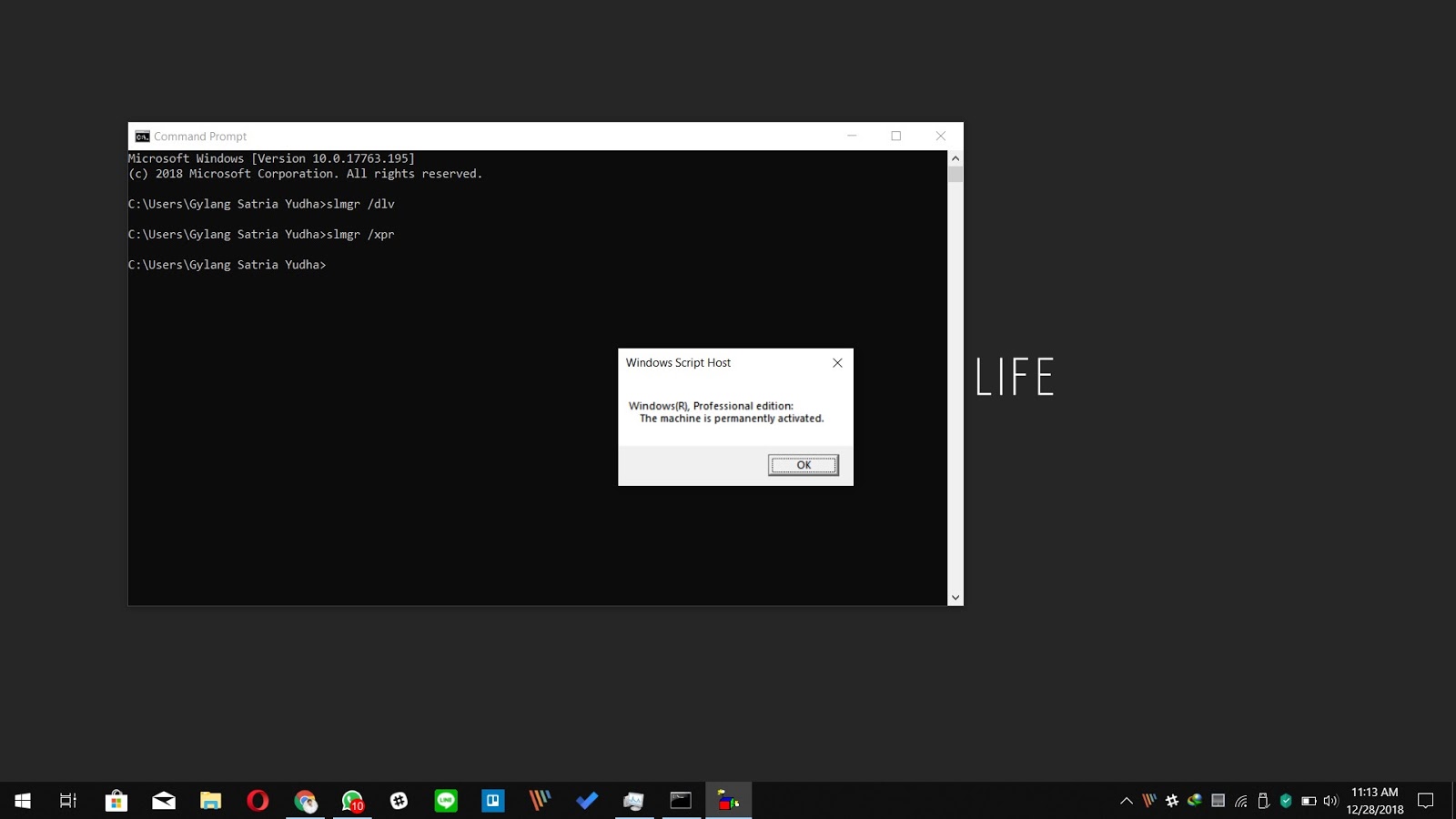
Примечание
Сведения о других программных продуктах, использующих активацию корпоративных лицензий, приведены в документации по этим приложениям.
Использование сценария Slmgr на удаленных компьютерах
Для управления удаленными клиентами используйте средство управления активацией корпоративных лицензий (VAMT) 1.2 или более поздней версии либо создайте собственные сценарии WMI, в которых учитываются отличия платформ. Дополнительные сведения о свойствах и методах WMI для активации корпоративных лицензий см. в разделе Свойства и методы WMI для активации корпоративных лицензий.
Важно!
Из-за изменений WMI в Windows 7 и Windows Server 2008 R2 сценарий Slmgr.vbs не предназначен для работы на разных платформах. Использование скрипта Slmgr.vbs для управления системой Windows 7 или Windows Server 2008 R2 из операционной системы Windows Vista® не поддерживается.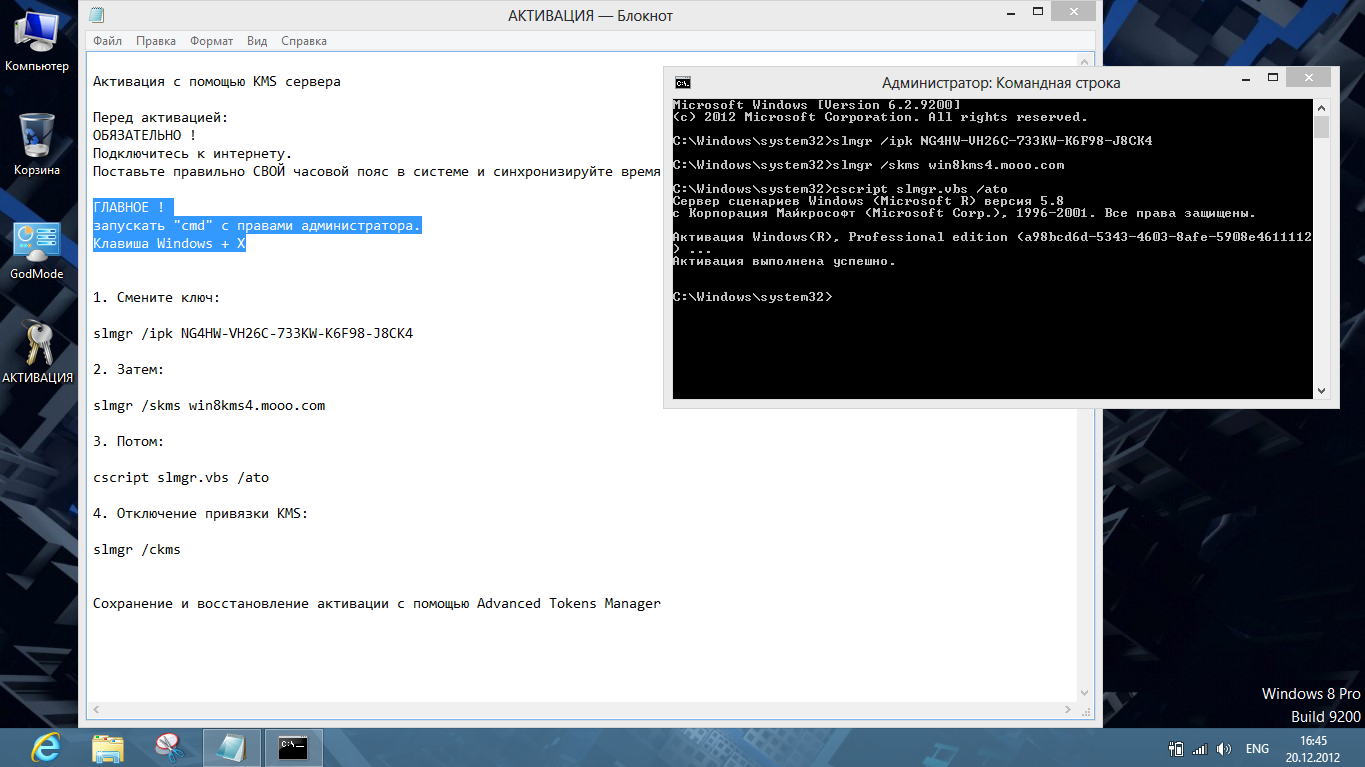 При попытке управления системой предыдущих версий из Windows 7 или Windows Server 2008 R2 произойдет ошибка несоответствия версий. Например, при выполнении команды cscript slmgr.vbs <vista_machine_name> /dlv получится следующий вывод:
При попытке управления системой предыдущих версий из Windows 7 или Windows Server 2008 R2 произойдет ошибка несоответствия версий. Например, при выполнении команды cscript slmgr.vbs <vista_machine_name> /dlv получится следующий вывод:
Сервер сценариев Windows (Microsoft (R)) версия 5.8. (C) Корпорация Майкрософт (Microsoft Corp.). Все права защищены.
Удаленный компьютер не поддерживает эту версию SLMgr.vbs
Общие параметры Slmgr.vbs
| Параметр | Описание |
|---|---|
| [<ComputerName>] | Имя удаленного компьютера (по умолчанию используется локальный компьютер) |
| [<User>] | Учетная запись с необходимыми разрешениями на удаленном компьютере. |
| [<Password>] | Пароль учетной записи с необходимыми разрешениями на удаленном компьютере. |
Глобальные параметры
| Параметр | Описание |
|---|---|
| /ipk <ключ_продукта> | Попытки установить ключ продукта 5×5. Ключ продукта, заданный параметром, проверяется на допустимость и применимость для установленной операционной системы. Ключ продукта, заданный параметром, проверяется на допустимость и применимость для установленной операционной системы.Если это не так, возвращается ошибка. Если ключ допустим и применим, он устанавливается. Если ключ уже установлен, он автоматически заменяется. Во избежание нестабильной работы службы лицензий необходимо перезапустить систему или службу защиты программного обеспечения. Эту операцию нужно выполнять в командной строке с повышенными привилегиями, либо должно быть задано значение реестра «Standard User Operations» (Стандартные операции пользователя), позволяющее непривилегированным пользователям получать расширенный доступ к службе защиты программного обеспечения. |
| /ato [<Activation ID>] | Для розничных выпусков и корпоративных систем с установленным ключом узла KMS или ключом многократной активации (MAK) параметр /ato указывает Windows попытаться выполнить активацию через Интернет. Для систем с установленным универсальным ключом многократной установки (GVLK) выдается запрос на активацию KMS. 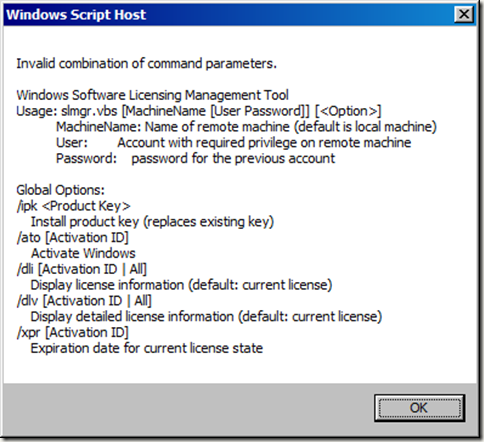 Если в системе приостановлена автоматическая активация KMS ( Если в системе приостановлена автоматическая активация KMS ( Примечание. Начиная с Windows 8 (и Windows Server 2012), параметр /stao является устаревшим. Вместо него используется параметр /act-type. Параметр <Activation ID> в /ato позволяет определить выпуск Windows, установленный на компьютере. Когда задан параметр <Activation ID> /ato действует только для выпуска, связанного с этим идентификатором активации. Выполните команду Slmgr.vbs /dlv all, чтобы получить все значения Activation ID для установленной версии Windows. Если требуется организовать поддержку других приложений, дополнительные инструкции приведены в руководстве для соответствующего приложения. 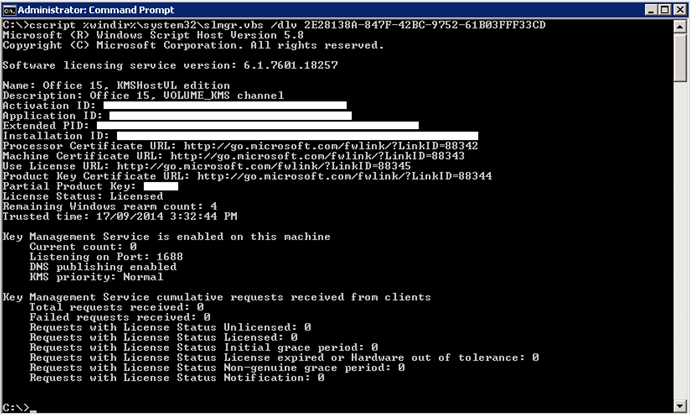 |
| /dli [<ИД активации> | All] | Показывает сведения о лицензии. По умолчанию /dli показывает сведения о лицензии для установленного активного выпуска Windows. Если задать параметр < Эта операция не требует повышенных привилегий. |
| /dlv [<ИД активации> | All] | Показывает подробные сведения о лицензии. По умолчанию /dlv показывает сведения о лицензии для установленной операционной системы. Если указать атрибут <Activation ID>, будут показаны сведения о лицензии для заданного выпуска, связанного с этим Activation ID. Если указать атрибут 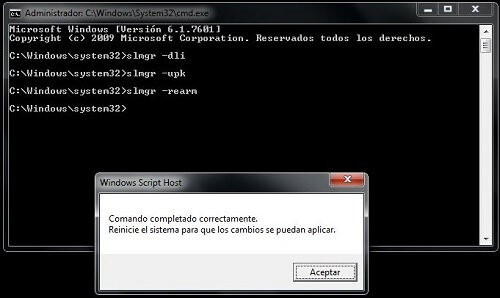 Эта операция не требует повышенных привилегий. |
| /xpr [<Activation ID>] | Показывает дату истечения срока действия активации для продукта. По умолчанию это касается текущего выпуска Windows и в основном удобно для клиентов KMS, поскольку активация MAK и розничного выпуска является постоянной. Если задать параметр <Activation ID>, будет показана дата истечения срока действия активации указанного выпуска, который связан с этим идентификатором активации. Эта операция не требует повышенных привилегий. |
Дополнительные параметры.
| Параметр | Описание |
|---|---|
| /cpky | Некоторые операции обслуживания требуют доступа к ключу продукта в реестре во время выполнения операций при первом включении компьютера (OOBE). Параметр /cpky удаляет ключ продукта из реестра во избежание кражи ключа вредоносным кодом. Для розничных продуктов, в которых используются ключи, рекомендуется использовать этот параметр. 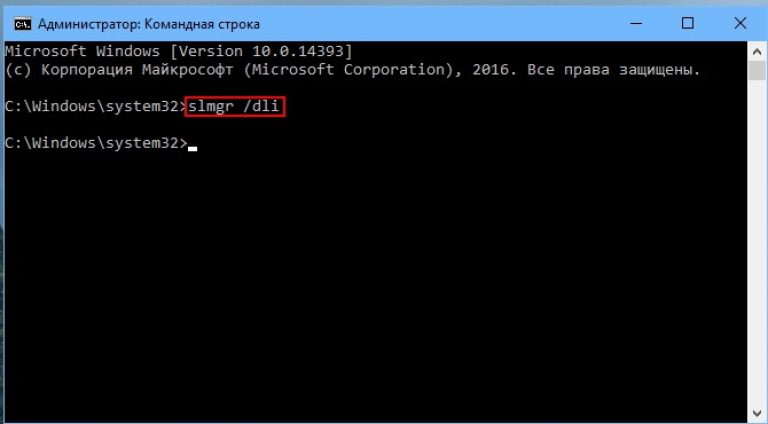 Этот параметр не требуется для ключей MAK и ключей узла KMS, поскольку для таких ключей это порядок действий по умолчанию. Этот параметр требуется только для других типов ключей, для которых порядок действий по умолчанию не предусматривает удаления ключа из реестра. Этот параметр не требуется для ключей MAK и ключей узла KMS, поскольку для таких ключей это порядок действий по умолчанию. Этот параметр требуется только для других типов ключей, для которых порядок действий по умолчанию не предусматривает удаления ключа из реестра. |
| /ilc <файл_лицензии> | Этот параметр устанавливает файл лицензии, заданный в необходимом параметре. Эти лицензии могут устанавливаться в качестве меры по борьбе с неполадками, для поддержки активации на основе маркеров или при установке стандартного приложения вручную. Во время этого процесса проверка лицензий не осуществляется: Сценарий Slmgr.vbs проверку лицензий не осуществляет. Проверка осуществляется службой защиты программного обеспечения во время выполнения.  |
| /rilc | Этот параметр переустанавливает все лицензии, хранящиеся в каталогах %SystemRoot%\system32\oem и %SystemRoot%\System32\spp\tokens. Это заведомо хорошие копии, сохраняемые во время установки. Эту операцию нужно выполнять в командной строке с повышенными привилегиями, либо должно быть задано значение реестра Standard User Operations (Стандартные операции пользователя), позволяющее непривилегированным пользователям получать расширенный доступ к службе защиты программного обеспечения. |
| /rearm | Этот параметр сбрасывает таймеры активации. Процесс /rearm также вызывается sysprep /generalize. Эта операция не выполняет никаких действий, если запись реестра HKEY_LOCAL_MACHINE\SOFTWARE\Microsoft\Windows NT\CurrentVersion\SoftwareProtectionPlatform\SkipRearm имеет значение 1. 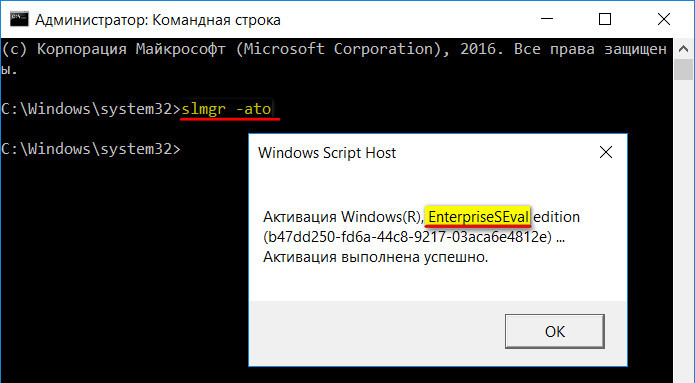 Дополнительные сведения об этой записи реестра см. в разделе Параметры реестра для активации корпоративных лицензий. Дополнительные сведения об этой записи реестра см. в разделе Параметры реестра для активации корпоративных лицензий.Эту операцию нужно выполнять в командной строке с повышенными привилегиями, либо должно быть задано значение реестра Standard User Operations (Стандартные операции пользователя), позволяющее непривилегированным пользователям получать расширенный доступ к службе защиты программного обеспечения. |
| /rearm-app <ИД приложения> | Сбрасывает состояние лицензирования для указанного приложения. |
| /rearm-sku <ИД приложения> | Сбрасывает состояние лицензирования для указанного SKU. |
| /upk [<ИД приложения>] | Этот параметр удаляет ключ продукта для текущего выпуска Windows. После перезапуска система окажется в состоянии «Не имеет лицензии», если не установить новый ключ продукта. При желании можно использовать атрибут <Activation ID>, чтобы указать другой установленный продукт.  Эта операция должна выполняться из командной строки с повышенными привилегиями. |
| /dti [<Activation ID>] | Показывает идентификатор установки для автономной активации. |
| /atp <ИД подтверждения> | Активирует продукт с предоставленным пользователем идентификатором подтверждения. |
Параметры клиента KMS
| Параметр | Описание |
|---|---|
| /skms <Name[:Port] | : port> [<Activation ID>] | Этот параметр задает имя и при необходимости порт компьютера узла KMS, с которым устанавливается соединение. Когда выбрано это значение, автоматическое определение узла KMS отменяется. Если в узле KMS используется только протокол IPv6, адрес нужно указать в формате <hostname>:<port>. IPv6-адреса содержат двоеточия (:), которые сценарий Slmgr.vbs неправильно анализирует. Эта операция должна выполняться из командной строки с повышенными привилегиями.  |
| /skms-domain <FQDN> [<Activation ID>] | Задает конкретный DNS-домен, в котором можно найти все записи KMS SRV. Этот параметр не оказывает никакого влияния, если конкретный единственный узел KMS настроен с параметром /skms. Используйте этот параметр, особенно в несвязанных пространствах имен, чтобы сервер KMS игнорировал список DNS-суффиксов и вместо этого искал записи узла KMS в указанном DNS-домене. |
| /ckms [<Activation ID>] | Этот параметр удаляет имя, адрес и порт указанного узла KMS из реестра и восстанавливает режим автоматического обнаружения KMS. Эта операция должна выполняться из командной строки с повышенными привилегиями. |
| /skhc | Этот параметр отключает кэширование узлов KMS (по умолчанию). После того как клиент обнаружит работающий узел KMS, этот параметр не позволит приоритету и весу службы доменных имен (DNS) влиять на обмен данными с этим узлом. Если система больше не может связаться с работающим узлом KMS, клиент пытается обнаружить новый узел.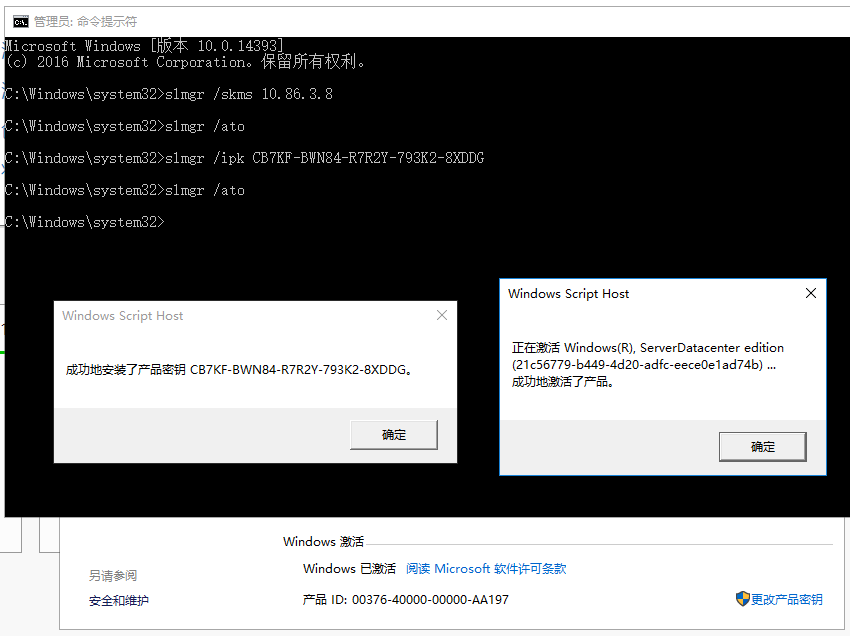 Эта операция должна выполняться из командной строки с повышенными привилегиями. |
| /ckhc | Этот параметр отключает кэширование узла KMS. Этот параметр предписывает клиенту использовать автоматическое обнаружение DNS при каждой попытке активации KMS (рекомендуется при использовании приоритета и веса). Эта операция должна выполняться из командной строки с повышенными привилегиями. |
Параметры конфигурации узла KMS
| Параметр | Описание |
|---|---|
| /sai <интервал> | Этот параметр задает интервал в минутах, через который неактивированные клиенты пытаются подключиться к KMS. Интервал активации должен находиться в диапазоне от 15 минут до 30 дней. Рекомендуется использовать интервал по умолчанию — 2 часа. Изначально клиент KMS извлекает этот интервал из реестра, но после получения первого ответа KMS переходит на параметр KMS. Эта операция должна выполняться из командной строки с повышенными привилегиями. 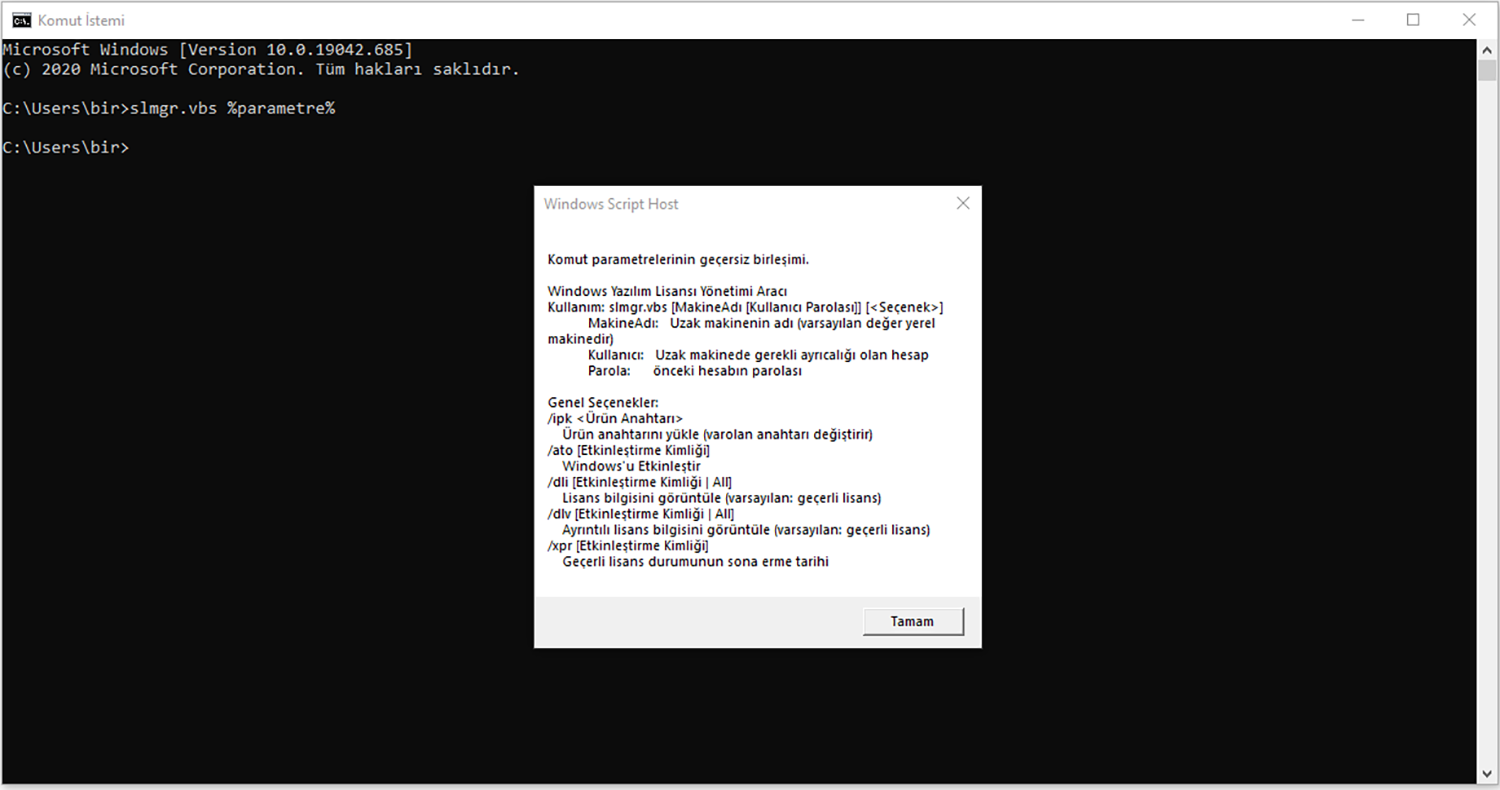 |
| /sri <интервал> | Этот параметр задает интервал продления в минутах, через который активированные клиенты пытаются подключиться к KMS. Интервал обновления должен находиться в диапазоне от 15 минут до 30 дней. Этот параметр изначально задается и на стороне сервера, и на стороне клиента KMS. По умолчанию используется значение «10 080 минут (7 дней)». Клиент KMS первоначально извлекает этот интервал из реестра, но после получения первого ответа KMS переходит на параметр KMS. Эта операция должна выполняться из командной строки с повышенными привилегиями. |
| /sprt <порт> | Этот параметр задает порт, по которому узел KMS прослушивает запросы активации клиентов. Номер порта TCP по умолчанию — 1688. Эта операция должна выполняться из командной строки с повышенными привилегиями. |
| /sdns | Включает публикацию DNS узлом KMS (по умолчанию). Эта операция должна выполняться из командной строки с повышенными привилегиями.  |
| /cdns | Отключает публикацию DNS узлом KMS. Эта операция должна выполняться из командной строки с повышенными привилегиями. |
| /spri | Устанавливает приоритет KMS в значение «Обычный» (по умолчанию). Эта операция должна выполняться из командной строки с повышенными привилегиями. |
| /cpri | Устанавливает приоритет KMS в значение «Низкий». Используйте этот параметр, чтобы минимизировать конфликты со стороны KMS в связанной среде. Имейте в виду, что это может привести к нехватке ресурсов для KMS в зависимости от активности других приложений или ролей сервера. Следует использовать с осторожностью. Эта операция должна выполняться из командной строки с повышенными привилегиями. |
| /act-type [<Activation-Type>] [<Activation ID>] | Этот параметр задает значение реестра, которое ограничивает многопользовательскую активацию одним типом. Тип активации 1 разрешает только активацию Active Directory, 2 — только активацию KMS, 3 — активацию на основе маркеров.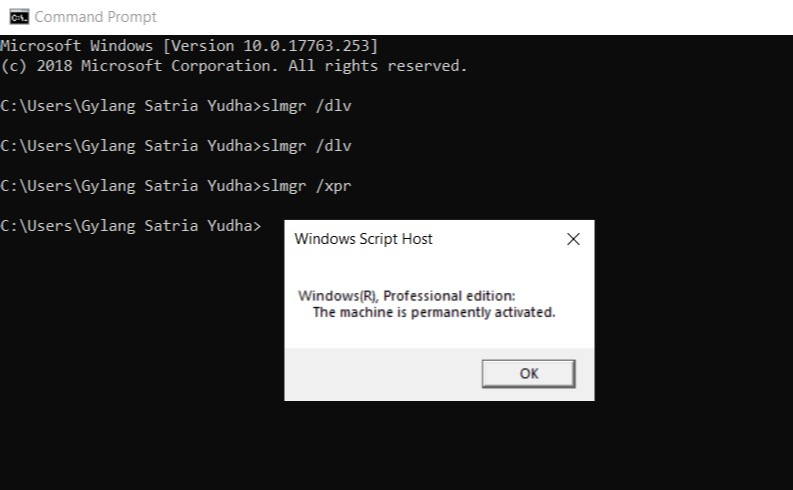 0 разрешает активацию любого типа и является значением по умолчанию. 0 разрешает активацию любого типа и является значением по умолчанию. |
Параметры конфигурации активации на основе маркеров
| Параметр | Описание |
|---|---|
| /lil | Выводит список установленных лицензий на выдачу с активацией на основе маркеров. |
| /ril <ILID> <ILvID> | Удаляет установленную лицензию на выдачу с активацией на основе маркеров. Эта операция должна выполняться из командной строки с повышенными привилегиями. |
| /stao | Устанавливает флаг Token-based Activation Only, отключая автоматическую активацию KMS. Эта операция должна выполняться из командной строки с повышенными привилегиями. Этот параметр был удален в Windows Server 2012 R2 и Windows 8.1. Вместо него используется /act–type. |
| /ctao | Снимает флаг Token-based Activation Only (по умолчанию), разрешая автоматическую активацию KMS. Эта операция должна выполняться из командной строки с повышенными привилегиями. Этот параметр был удален в Windows Server 2012 R2 и Windows 8.1. Вместо него используется параметр /act-type. |
| /ltc | Выводит список действительных сертификатов с активацией на основе маркеров, которые могут активировать установленное программное обеспечение. |
| /fta <отпечаток сертификата> [<PIN-код>] | Принудительно задает активацию на основе маркеров с использованием указанного сертификата. Необязательный персональный идентификационный код (ПИН-код) предоставляется для снятия блокировки закрытого ключа без запроса ПИН-кода при использовании сертификатов с аппаратной защитой (например, смарт-карт). |
Параметры конфигурации активации с помощью Active Directory
| Параметр | Описание |
|---|---|
| /ad-activation-online <ключ продукта> [<Activation Object name>] | Собирает данные Active Directory и запускает активацию леса Active Directory с помощью учетных данных, использованных для запуска командной строки.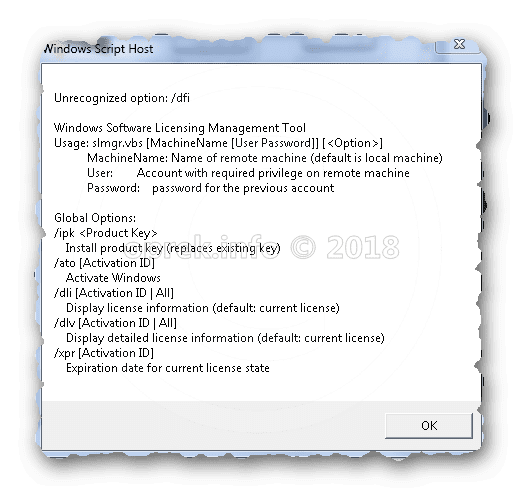 Доступ с правами локального администратора не требуется. Однако необходим доступ на чтение и запись для контейнера объекта активации в корневом домене леса. Доступ с правами локального администратора не требуется. Однако необходим доступ на чтение и запись для контейнера объекта активации в корневом домене леса. |
| /ad-activation-get-IID <ключ продукта> | Этот параметр запускает активацию леса Active Directory в режиме телефона. Результатом является идентификатор установки (IID), который может использоваться для активации леса по телефону, когда отсутствует подключение к Интернету. При предоставлении IID во время телефонного звонка для активации возвращается CID, который используется для завершения активации. |
| /ad-activation-apply-cid <ключ продукта> <идентификатор подтверждения> [<Activation Object name>] | При использовании этого параметра, чтобы завершить активацию, введите CID, предоставленный при телефонном звонке для активации. |
| [/name: <имя_объекта_активации>] | Также в конец любой из этих команд можно добавить параметр /name, чтобы задать имя объекта активации, хранящегося в Active Directory.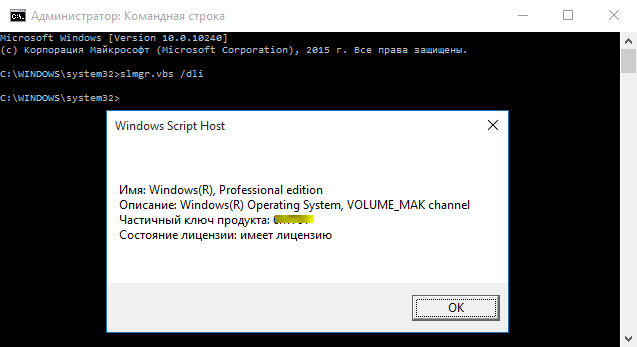 Его длина не должна превышать 40 знаков Юникода. Используйте двойные кавычки для явного определения строки имени. Его длина не должна превышать 40 знаков Юникода. Используйте двойные кавычки для явного определения строки имени.В Windows Server 2012 R2 и Windows 8.1 имя можно добавить непосредственно после команд /ad-activation-online <ключ продукта> и /ad-activation-apply-cid без необходимости использовать параметр /name. |
| /ao-list | Показывает все объекты активации, доступные локальному компьютеру. |
| /del-ao <AO_DN> /del-ao <AO_RDN> | Удаляет указанный объект активации из леса. |
Дополнительные ссылки
Средство управления лицензированием программного обеспечения Windows.
Команда slmgr используется для управления лицензированием программного обеспечения Windows на локальном или удаленном компьютере. Представляет собой сценарий VBS и при выполнении использует параметры, хранящиеся в файле %SystemRoot\system32\slmgr\slmgr.
 ini
iniФормат командной строки:
slmgr.vbs [ИмяКомпьютера [Пользователь Пароль]] []
Параметры командной строки:
ИмяКомпьютера — Имя удаленного компьютера. Если не задано, то используется локальный компьютер.
Пользователь — Учетная запись с требуемыми привилегиями по отношению к удаленному компьютеру.
Пароль — пароль упомянутой учетной записи
Глобальные параметры
: /ipk — Установка ключа продукта (замена существующего ключа)/ato [ ИД активации ] — Активация Windows
/dli [ИД активации | All] — Отображение сведений о лицензии (по умолчанию: текущая лицензия)
/dlv [ИД активации | All] — Отображение подробных сведений о лицензии (по умолчанию: текущая лицензия)
/xpr [ИД активации] — Дата истечения срока для текущего состояния лицензии
Дополнительные параметры:
/cpky — Удаление ключа продукта из реестра (предотвращение утечки информации)
/ilc — Установка лицензии
/rilc — Переустановка файлов лицензий системы
/rearm — Сброс лицензионного состояния компьютера
/rearm-app — Сбросить состояние лицензирования данного приложения
/rearm-sku — Сбросить состояние лицензирования данного SKU
/upk [ИД активации] — Удаление ключа продукта
/dti [ИД активации] — Отображение идентификатора установки для автономной активации
/atp [ИД активации] — Активация продукта с идентификатором подтверждения, предоставленным пользователем
Пакетная лицензия: Клиентские параметры службы управления ключами (KMS):
/skms [ИД активации] — Установка имени или порта, которые будет использовать компьютер KMS. IPv6 адрес следует указать в формате [имя_узла]:порт
IPv6 адрес следует указать в формате [имя_узла]:порт/ckms [ИД активации] — Удаление имени используемого компьютера KMS (установка порта в значение по умолчанию)
/skms-domain [ИД активации] — Задать определенный DNS-домен, в котором можно найти все записи SRV сервера управления ключами. Этот параметр не имеет значения, если с помощью параметра /skms задан отдельный конкретный узел сервера управления ключами.
/ckms-domain [ИД активации] — Очистить определенный DNS-домен, в котором можно найти все записи SRV сервера управления ключами. Будет использоваться конкретный узел сервера управления ключами, если он задан с помощью параметра /skms. В противном случае будет использоваться автоматическое обнаружение сервера управления ключами.
/skhc — Разрешить кэширование узла KMS
/ckhc — Запретить кэширование узла KMS.
Корпоративное лицензирование: параметры активации на основе токенов:
/lil — Отображение установленных лицензий на выдачу активации на основе токенов/ril — Удаление установленной лицензии на выдачу активации на основе токенов
/ltc — Отображение сертификатов активации на основе токенов
/fta [] — Принудительное применение активации на основе токенов
Пакетная лицензия: параметры службы управления ключами (KMS):
/sprt — Установка порта TCP, который KMS будет использовать для связи с клиентами/sai — Установка для неактивированных клиентов интервала попыток подключения к KMS (в минутах).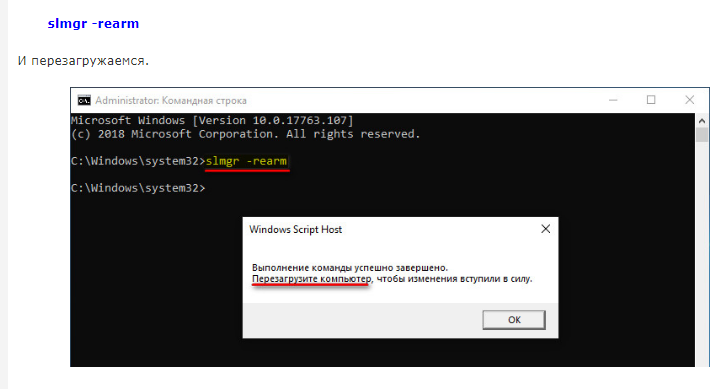 Интервал активации может находиться в пределах от 15 минут (минимум) до 30 дней (максимум), но рекомендуется использовать значение по умолчанию (2 часа).
Интервал активации может находиться в пределах от 15 минут (минимум) до 30 дней (максимум), но рекомендуется использовать значение по умолчанию (2 часа).
/sri — Установка для активированных клиентов интервала обновления подключения к KMS (в минутах). Интервал обновления может находиться в пределах от 15 минут (минимум) до 30 дней (максимум), но рекомендуется использовать значение по умолчанию (2 часа).
/sdns — Включение публикации DNS со стороны KMS (по умолчанию)
/cdns — Отключение публикации DNS со стороны KMS
/spri — Установка для KMS обычного приоритета (по умолчанию)
/cpri — Установка для KMS низкого приоритета
/act-type [Тип активации] [ИД активации] — Установка типа активации 1 (Active Directory), 2 (сервер управления ключами), 3 (маркеры) или 0 (все).
Корпоративное лицензирование: параметры активации Active Directory (AD):
/ad-activation-online [Имя объекта активации] — Активация леса Active Directory (AD) с помощью ключа продукта, предоставленного пользователем/ad-activation-get-iid — Отображение ИД установки для леса Active Directory (AD)
/ad-activation-apply-cid [Имя объекта активации] — Активация леса Active Directory (AD) с помощью ключа продукта, предоставленного пользователем, и ИД подтверждения
/ao-list — Отображение объектов активации в Active Directory (AD)
/del-ao — Удаление объектов активации в Active Directory (AD) для объекта активации, предоставленного пользователем
Примеры использования SLMGR.
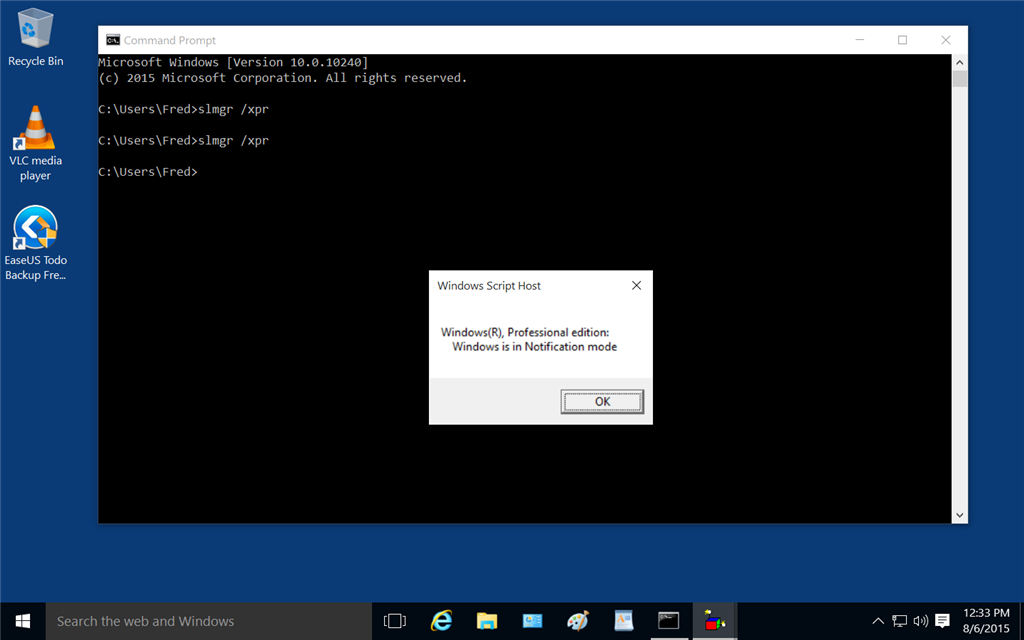 При работе с командой SLMGR командная строка должна быть запущена от имени администратора. Для управления лицензиями на удаленных компьютерах требуется соответствующая настройка брандмауэров и параметров безопасности. При работе с удаленными компьютерами проверяется совместимость операционных систем и возможен отказ по причине ее отсутствия. В подсказке, отображаемой при выполнении SLMGR с неправильными параметрами (или без параметров), могут присутствовать неточности и даже ошибки. Синтаксис и результаты выполнения команды в значительной степени различаются для обычных и корпоративных лицензий.
При работе с командой SLMGR командная строка должна быть запущена от имени администратора. Для управления лицензиями на удаленных компьютерах требуется соответствующая настройка брандмауэров и параметров безопасности. При работе с удаленными компьютерами проверяется совместимость операционных систем и возможен отказ по причине ее отсутствия. В подсказке, отображаемой при выполнении SLMGR с неправильными параметрами (или без параметров), могут присутствовать неточности и даже ошибки. Синтаксис и результаты выполнения команды в значительной степени различаются для обычных и корпоративных лицензий.Внимание!!!Команда SLMGR потенциально опасна и при неправильном ее применении может привести к потере ваших лицензий.
slmgr.vbs /dli — отобразить сведения о текущей лицензии локального компьютера. В отображаемой информации присутствуют сведения о состоянии лицензирования, тип активации и частичный ключ продукта в качестве которого используется последняя группа символов ключа активации.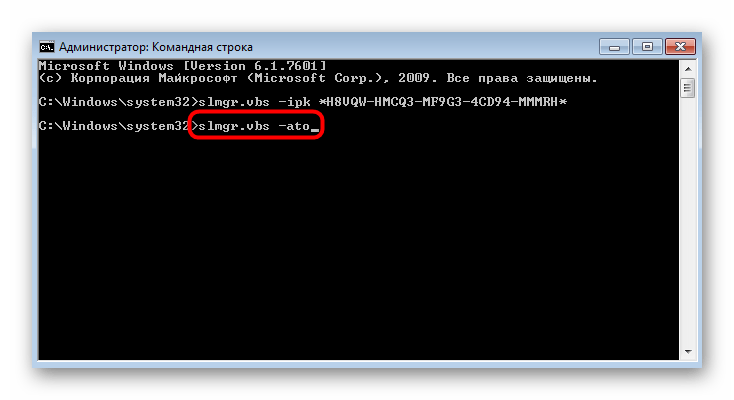 Пример:
Пример:
Имя: Windows(R), Professional edition
Описание: Windows(R) Operating System, VOLUME_MAK channel
Частичный ключ продукта: GQ46H
Состояние лицензии: имеет лицензию
Для корпоративных лицензий также будут отображены сведения о KMS-сервере (Key Management Service) и периоде прохождения процедуры активации.
slmgr.vbs comp0 Dom1\Admin Passwd1 /dli — то же, что и в предыдущем примере, но по отношению к удаленному компьютеру comp0 для подключения к которому имя пользователя Admin в домене Dom1 с паролем Passwd1
slmgr.vbs /dlv — вывод дополнительной информации — идентификатора активации, идентификатора приложения, расширенного PID, идентификатора установки и URL – адресов для проверки и отображения состояния лицензии.
slmgr.vbs /ipk P2N8X-2W9WB-P5BY7-DA7CJ-WJ4HQ — активировать Windows, используя указанный ключ.
slmgr /ato x4bfe195-531e-2e64-ad12-6100f19e395e — активировать продукт с заданным идентификатором активации.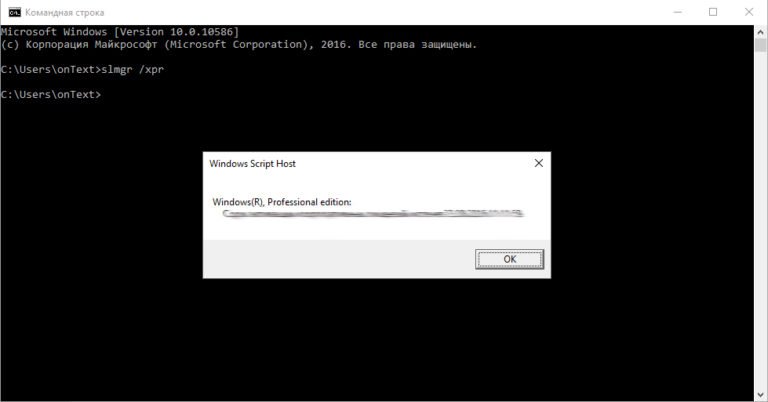
slmgr.vbs /ilc C:\lic\win10pro — активировать Windows с использованием указанного файла лицензии.
slmgr /xpr — отобразить сведения об окончании действия текущей лицензии.
slmgr /rearm — продлить срок действия пробного периода. Продление возможно до трех раз.
slmgr.vbs /cpky — удалить ключ активации из реестра. Обычно выполняется для предотвращения использования данного ключа сторонними лицами.
slmgr.vbs /upk — удалить ключ продукта. Активация будет сброшена.
slmgr.vbs /skms 192.168.2.234:1688 — указать KMS-сервер, который будет использоваться для активации на данном компьютере. Если KMS-сервер используется для активации разных продуктов, то нужно указать конкретный ИД активации
slmgr.vbs /skms-domain mydomain.local — указать домен поиска KMS-сервера, который будет использоваться для активации на данном компьютере. Параметр /skms переопределяет параметр /skms-domain. Для того, чтобы последний был действующим, необходимо выполнить команду:
slmgr. vbs /ckms — удалить запись о KMS-сервере для данного компьютера.
vbs /ckms — удалить запись о KMS-сервере для данного компьютера.
Инфраструктура KMS состоит из KMS-сервера, который активируется в Microsoft с помощью специального корпоративного VLC ключа (KMS host key) (эта операция выполняется один раз) и клиентов KMS, отправляющих запросы на активацию на KMS сервер. В качестве клиентов KMS сервера могут выступать пользовательские и серверные ОС Microsoft и продукты MS Office. В доменных структурах вместо KMS-активации можно использовать его разновидность, оптимизированную для Active Directory — ADBA (Active Directory Based Activation).
При установке KMS сервера в DNS регистрируется специальная SRV (_VLMCS) запись. На клиентском компьютере команда slmgr.vbs /skms-domain определяет домен поиска данной SRV-записи, которая позволит обнаружить KMS сервер.
Для активации KMS клиента на нем должен быть указан специальный публичный ключ KMS, который называется GVLK ключом ( Generic Volume License Key- универсальный ключ многократной установки).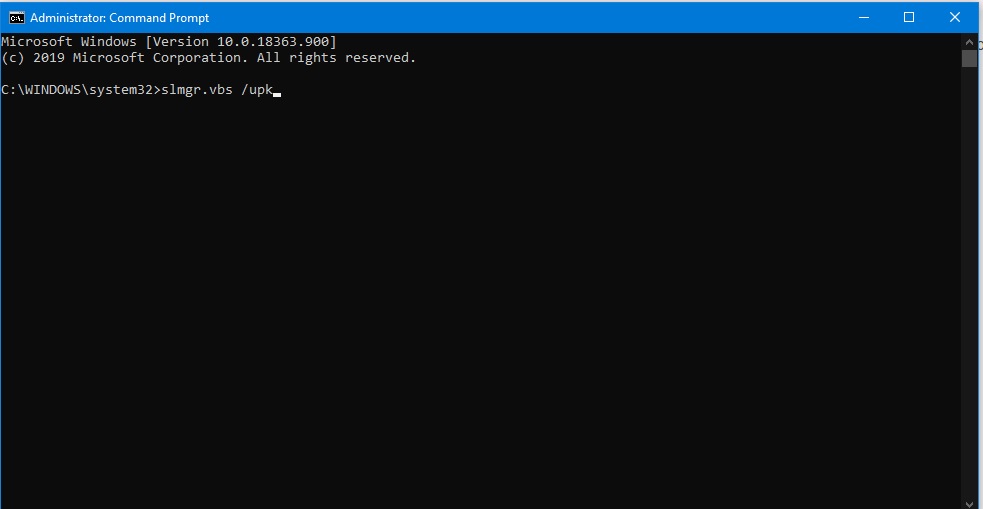 При наличии GVLK ключа, клиент KMS пытается либо напрямую подключиться к заданному KMS-серверу, либо найти в DNS SRV запись, указывающую на сервер KMS, после чего выполняет процедуру активации. Если активация прошла успешно, то следующий запрос на активацию будет выполнен через 180 дней.
При наличии GVLK ключа, клиент KMS пытается либо напрямую подключиться к заданному KMS-серверу, либо найти в DNS SRV запись, указывающую на сервер KMS, после чего выполняет процедуру активации. Если активация прошла успешно, то следующий запрос на активацию будет выполнен через 180 дней.
Как использовать команду Slmgr в Windows
Автор Глеб Захаров На чтение 5 мин. Просмотров 6.4k. Опубликовано
Активировать, удалить, изменить или продлить лицензию Windows в Windows
Средство управления лицензированием программного обеспечения (slmgr) – это файл VBS в Windows, для которого можно запускать команды для выполнения расширенных задач активации Windows.
Вам не нужно использовать Slmgr.vbs для активации Windows или изменения ключа продукта, но вам может понадобиться, если нормальный процесс активации завершится неудачно или вы получите странные ошибки «Windows is not authentic».
Хотя файл Slmgr.vbs хранится в папках System32 и SysWOW64, команды, которые взаимодействуют с файлом, необходимо вводить в командной строке.
Slmgr.vbs используется только для операционной системы Windows. Ospp.vbs управляет корпоративным лицензированием продуктов Microsoft Office.
Примеры команд Slmgr
После открытия командной строки введите нужную команду slmgr, как показано в следующих примерах:
Обычная командная строка может работать для некоторых из этих задач, но для других – которые требуют изменения данных, а не просто их отображения – требуется повышенная командная строка.
slmgr/xpr
Используйте эту команду slmgr, чтобы увидеть, активирована ли Windows. Вы увидите сообщение о том, что Windows активирована, если она есть, или вам будет дана дата, если она не активирована постоянно, или увидите ошибку, если ключ продукта не был предоставлен.
slmgr/dli
С помощью этой команды slmgr вы увидите часть ключа продукта, используемого на вашем компьютере, и указание, активна ли лицензия.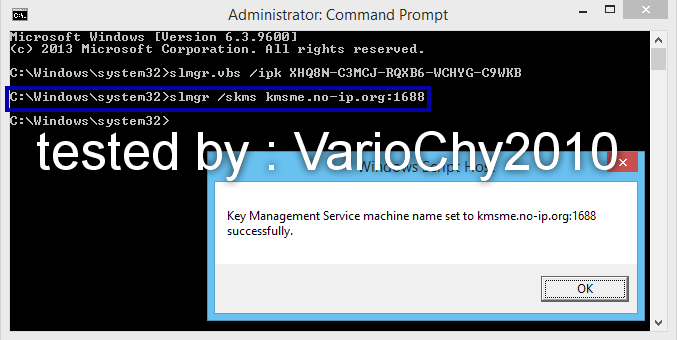 Здесь также содержатся другие подробности, такие как IP-адрес компьютера KMS, интервал обновления активации и другая информация о службах управления ключами (KMS).
Здесь также содержатся другие подробности, такие как IP-адрес компьютера KMS, интервал обновления активации и другая информация о службах управления ключами (KMS).
slmgr/dlv
Эта команда для slmgr.vbs раскрывает гораздо больше информации о вашем компьютере. Он начинается с номера версии Windows и сопровождается идентификатором активации, расширенным идентификатором PID, идентификатором установки, оставшимся перезапуском Windows и счетчиком SKU, а также некоторыми другими подробностями, помимо того, что показывает параметр /dli .
slmgr/rearm
Команда rearm сбрасывает таймеры активации, что позволяет вам использовать Windows, не активируя ее, продлевая пробную версию. Например, если вы используете Windows на 30-дневную пробную версию, это ограничение в один месяц может быть сброшено обратно в начало после ввода этой команды slmgr.
Перезагрузка вашего компьютера требуется для выполнения этой команды.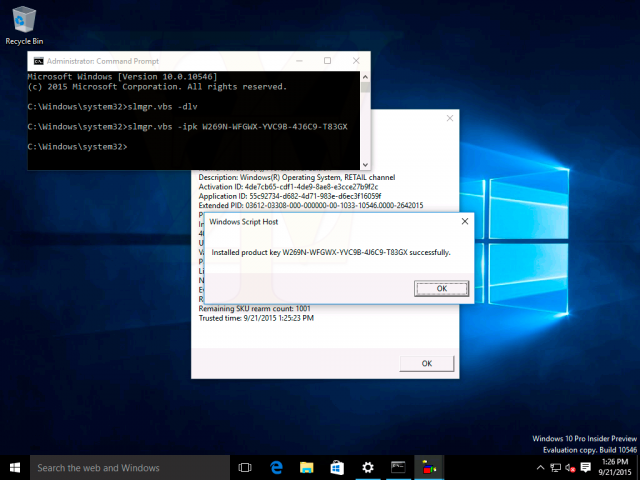
Существует ограничение на то, сколько раз вы можете перезапускать файлы активации Windows. Проверьте количество перевооружений с помощью команды /dlv выше, чтобы увидеть, сколько осталось циклов.
slmgr/cpky
Используйте эту команду slmgr, чтобы удалить ключ продукта из реестра Windows. Это не приведет к удалению ключа с вашего компьютера или деактивации Windows, но не позволит программам поиска ключей и вредоносным программам получить ключ.
slmgr/ato
Эта команда slmgr заставляет Windows попробовать активацию через Интернет, что полезно, если вы попытались выполнить обычные шаги активации (не используя Slmgr.vbs), но получили проблему с подключением или аналогичную ошибку.
slmgr/ipk 12345-12345-12345-12345-12345
Измените ключ продукта Windows с помощью этой команды slmgr. Замените эти цифры на реальный ключ продукта, но не забудьте включить тире.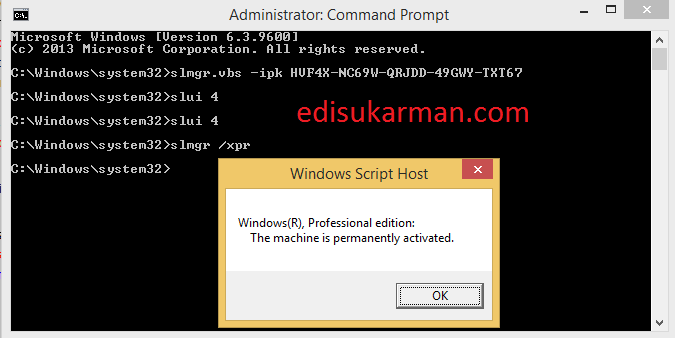 Перезагрузите компьютер, чтобы полностью применить новый ключ.
Перезагрузите компьютер, чтобы полностью применить новый ключ.
Если ключ неверен, вы увидите сообщение, что Служба лицензирования программного обеспечения сообщила, что ключ продукта недействителен .
slmgr/ipk mattpc Matt P @ ssw0rd 12345-12345-12345-12345-12345
Эта команда точно такая же, как и команда slmgr/ipk , показанная выше, но вместо того, чтобы выполнить запрос ключа изменения продукта на локальном компьютере, она выполняется на компьютере с именем mattpc с помощью Matt учетные данные администратора.
slmgr/upk
Подходящий последний пример команды slmgr в Windows – это тот, который удалит ключ продукта с локального компьютера. Просто перезагрузите компьютер после того, как вы увидите сообщение Деинсталлированный ключ продукта успешно .
Команды Slmgr
Приведенные выше примеры являются довольно простыми и должны быть единственными, которые нужно использовать большинству людей.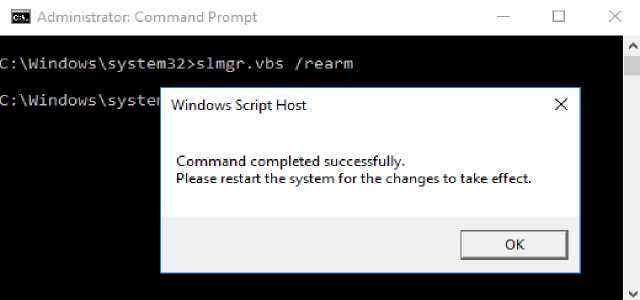 Однако, если вам требуются более сложные параметры, взгляните на синтаксис команды slmgr и другие поддерживаемые параметры.
Однако, если вам требуются более сложные параметры, взгляните на синтаксис команды slmgr и другие поддерживаемые параметры.
slmgr [ Имя машины [ имя пользователя [ пароль ]]] [ опция ]
| Item | Объяснение |
| MachineName | Машина для администрирования. По умолчанию используется локальный компьютер, если не указан. |
| имя пользователя | Имя пользователя учетной записи администратора на удаленном компьютере. |
| пароль | Пароль для имени пользователя . |
| /АТО | Активируйте лицензию Windows и ключ продукта на сервере Microsoft. |
| /atp Confirmation_ID | Активируйте продукт с помощью предоставленного пользователем Confirmation_ID .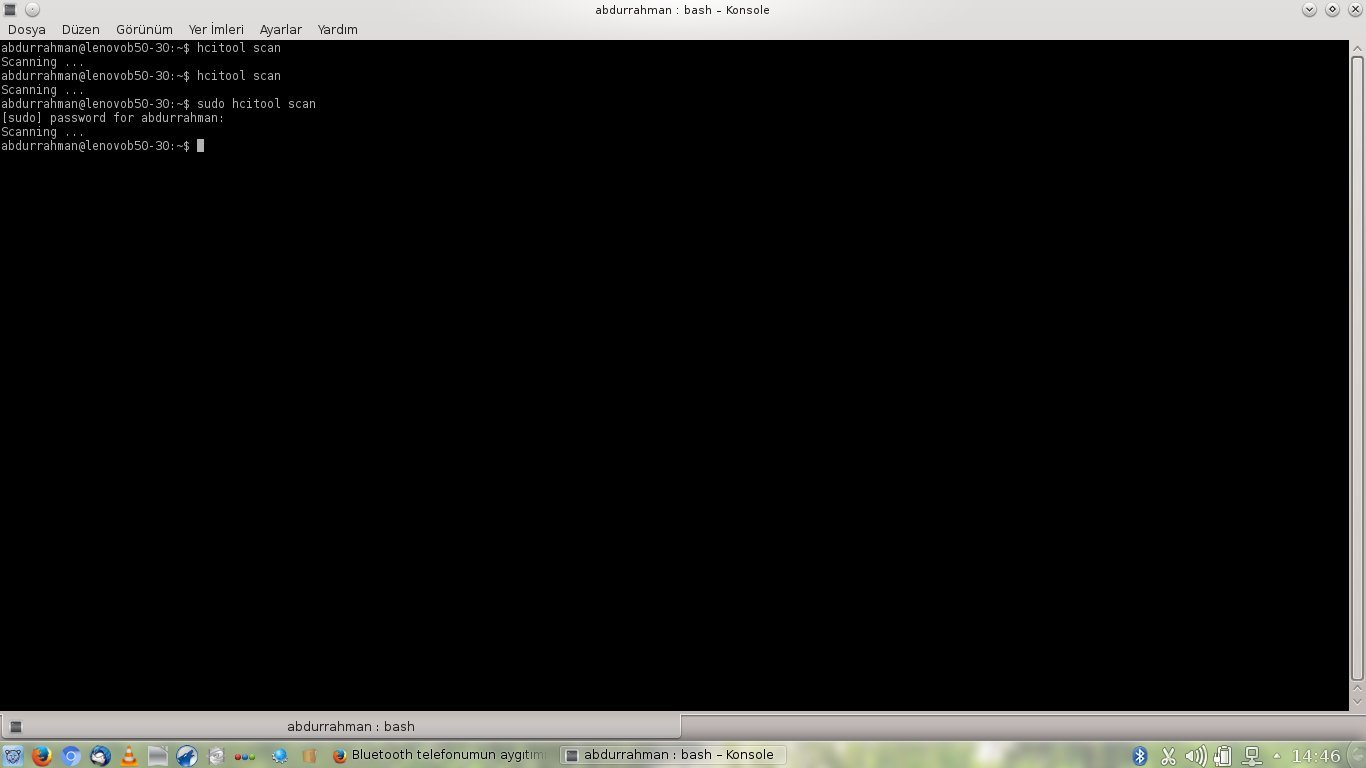 |
| /CDNs | Отключить публикацию DNS узлом KMS. |
| /ckhc | Отключить кэширование узла KMS. |
| /ckms | Очистите имя сервера KMS, используемого по умолчанию, и порт по умолчанию. |
| /cpky | Удалить ключ продукта Windows из реестра Windows. |
| /CPRI | Установите приоритет KMS на низкий уровень. |
| /дли | Показать информацию о текущей лицензии со статусом активации и частичным ключом продукта. |
| /DLV | Показать дополнительную информацию о лицензии. Аналогично /dli , но более подробно. |
| /DTI | Показать идентификатор установки для автономной активации. |
| /ipk ключ | Изменить ключ продукта Windows.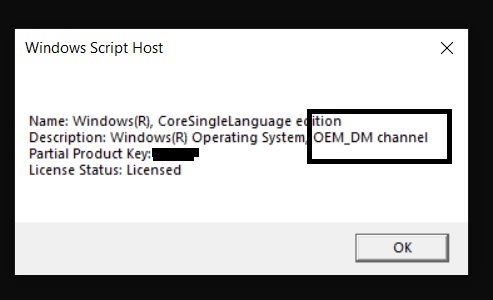 Заменяет текущий ключ продукта, если он есть. Заменяет текущий ключ продукта, если он есть. |
| /ilc файл | Установите файл лицензии. |
| /rilc | Переустановите файлы системных лицензий. |
| /Rearm | Сброс периода оценки/состояния лицензирования и состояния активации компьютера. Используйте /rearm-app , чтобы указать приложение, или /rearm-sku для определенного sku. |
| /SKMS | Установите сервер KMS корпоративного лицензирования и/или порт, используемый для активации KMS. |
| /skhc | Включить кэширование узла KMS (по умолчанию включено). Это блокирует использование приоритета и веса DNS после первоначального обнаружения работающего узла KMS. |
| /sai интервал | Устанавливает интервал в минутах для неактивированных клиентов, пытающихся подключиться к KMS. |
| /SPRI | Установите приоритет KMS на обычный (по умолчанию). |
| /sprt порт | Установите порт, на котором узел KMS прослушивает запросы на активацию клиента (TCP-порт по умолчанию – 1688). |
| /НСУР | Включить публикацию DNS на узле KMS (по умолчанию). |
| /UPK | Удалите установленный в данный момент ключ продукта Windows и верните статус лицензии обратно в пробное состояние. |
| /XPR | Показать дату истечения срока действия текущей лицензии или указать, является ли активация постоянной. |
Параметр MachineName нельзя использовать на разных платформах. Например, вы не можете управлять активацией Windows на компьютере под управлением Windows 7 с компьютера под управлением Windows Vista.
Как использовать Slmgr для изменения, удаления или расширения лицензии Windows 📀
youtube.com/embed/?cc_load_policy=1&hl=ru-RU» frameborder=»0″ allow=»accelerometer; autoplay; clipboard-write; encrypted-media; gyroscope; picture-in-picture» allowfullscreen=»»/>
Активация Windows призвана быть настолько надежной, насколько это возможно, поэтому графические инструменты Microsoft упрощают ее работу. Если вы хотите сделать что-то более продвинутое, например удалить ключ продукта, принудительно активировать онлайн-активацию или продлить таймер активации, вам понадобится Slmgr.vbs.
Этот инструмент командной строки входит в состав Windows и предоставляет параметры, недоступные в стандартном интерфейсе активации, представленном на экране «Обновление и безопасность»> «Активация» в приложении «Настройки».
Сначала: откройте окно командной строки администратора.
Чтобы использовать этот инструмент, вам нужно запустить командную строку с доступом администратора. Чтобы сделать это в Windows 8 или 10, щелкните правой кнопкой мыши кнопку «Пуск» или нажмите «Windows + X».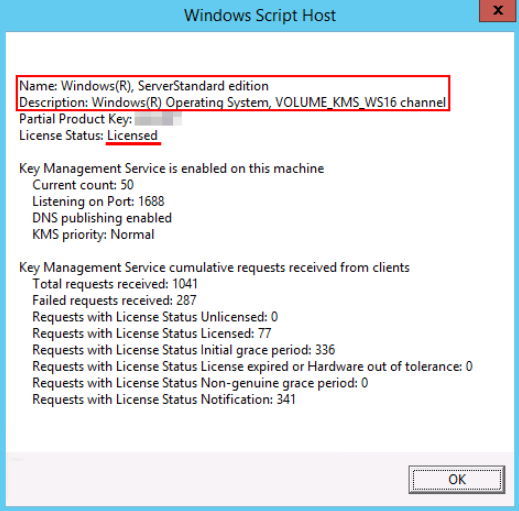 Нажмите кнопку «Командная строка (Admin)» в появившемся меню. В Windows 7 откройте меню «Пуск» для «Командная строка», щелкните его правой кнопкой мыши и выберите «Запуск от имени администратора».
Нажмите кнопку «Командная строка (Admin)» в появившемся меню. В Windows 7 откройте меню «Пуск» для «Командная строка», щелкните его правой кнопкой мыши и выберите «Запуск от имени администратора».
Заметка: Если вы видите PowerShell вместо командной строки в меню «Power Users», это переключатель, который появился с помощью «Creators Update для Windows 10.». Очень легко вернуться к отображению командной строки в меню «Power Users», если вы хотите, или вы можете попробовать PowerShell. Вы можете сделать почти все в PowerShell, что вы можете сделать в командной строке, а также много других полезных вещей.
Информация о активации активации, лицензии и истечении срока действия
Чтобы отобразить очень базовую лицензию и информацию о активации текущей системы, выполните следующую команду. Эта команда сообщает вам версию Windows, часть ключа продукта, чтобы вы могли ее идентифицировать и активирована ли система.
slmgr.vbs /dliЧтобы отобразить более подробную информацию о лицензии, включая идентификатор активации, идентификатор установки и другие данные, выполните следующую команду:
slmgr. vbs /dlv
vbs /dlvПросмотр даты истечения срока действия лицензии
Чтобы отобразить дату истечения срока действия текущей лицензии, выполните следующую команду. Это полезно только для системы Windows, активированной с сервера KMS организации, поскольку розничные лицензии и несколько ключей активации приводят к бессрочной лицензии, срок действия которой не истекает. Если вы еще не предоставили ключ продукта, он выдаст вам сообщение об ошибке.
slmgr.vbs /xprУдалить ключ продукта
Вы можете удалить ключ продукта из текущей системы Windows с помощью Slmgr. После запуска команды ниже и перезагрузки компьютера система Windows не будет иметь ключ продукта и будет находиться в неактивированном нелицензированном состоянии.
Если вы установили Windows из розничной лицензии и хотели бы использовать эту лицензию на другом компьютере, это позволяет удалить лицензию. Это также может быть полезно, если вы отдаете этот компьютер кому-то другому.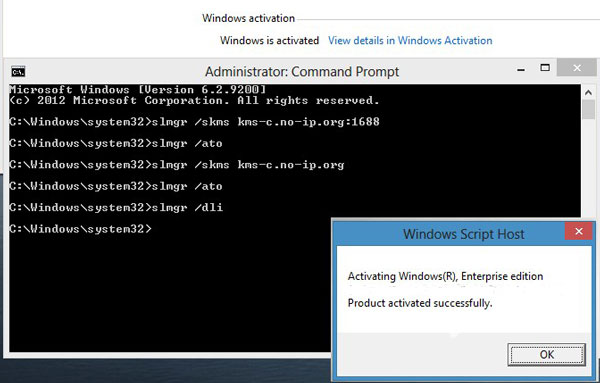 Однако большинство лицензий Windows привязаны к компьютеру, с которым они пришли, если только вы не приобрели коробку.
Однако большинство лицензий Windows привязаны к компьютеру, с которым они пришли, если только вы не приобрели коробку.
Чтобы удалить удаление текущего ключа продукта, выполните следующую команду и перезагрузите компьютер:
slmgr.vbs /upkWindows также сохраняет ключ продукта в реестре, поскольку иногда необходимо, чтобы ключ находился в реестре при настройке компьютера. Если вы удалили ключ продукта, вы должны запустить команду ниже, чтобы убедиться, что она также удалена из реестра. Это гарантирует, что люди, которые используют компьютер в будущем, не смогут захватить ключ продукта.
Выполнение этой команды не удалит ключ продукта. Он удалит его из реестра, чтобы программы не могли получить к нему доступ, но ваша система Windows останется лицензированной, если вы не запустите указанную выше команду для фактического удаления ключа продукта. Этот вариант действительно предназначен для предотвращения кражи ключа от вредоносного ПО, если вредоносная программа, работающая в текущей системе, получает доступ к реестру.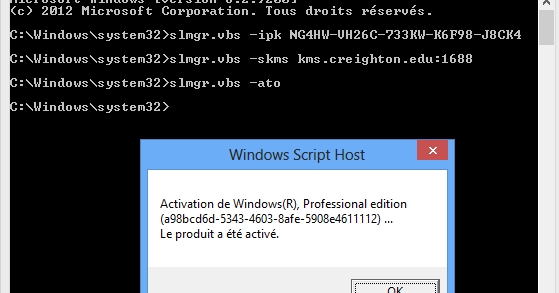
slmgr.vbs /cpkyУстановка или изменение ключа продукта
Вы можете использовать slmgr.vbs для ввода нового ключа продукта. Если в системе Windows уже есть ключ продукта, то с помощью следующей команды тихо заменит старый ключ продукта тем, который вы предоставляете.
Выполните следующую команду, чтобы заменить ключ продукта, заменив ##### — ##### — ##### — ##### — ##### ключ продукта. Команда проверит ключ продукта, который вы вводите, чтобы убедиться, что он действителен до его использования. Корпорация Майкрософт рекомендует перезагрузить компьютер после выполнения этой команды.
Вы также можете изменить ключ продукта на экране «Активация» в приложении «Настройки», но эта команда позволяет сделать это из командной строки.
slmgr.vbs /ipk #####-#####-#####-#####-#####Активация Windows Online
Чтобы заставить Windows попытаться выполнить онлайн-активацию, выполните следующую команду. Если вы используете розничную версию Windows, это заставит Windows попытаться выполнить онлайн-активацию с серверов Microsoft.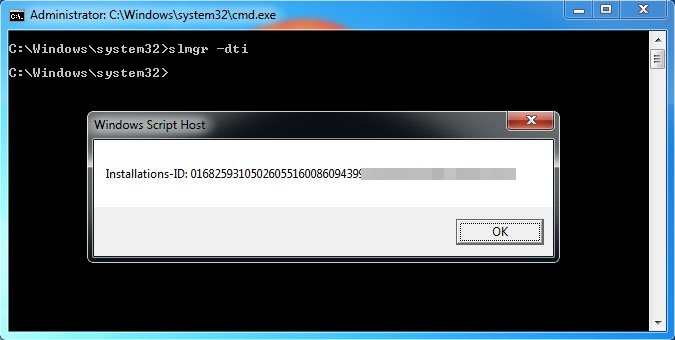 Если система настроена на использование сервера активации KMS, она вместо этого попытается активировать сервер KMS в локальной сети. Эта команда может быть полезна, если Windows не активировалась из-за проблемы с соединением или сервером, и вы хотите заставить ее повторить попытку.
Если система настроена на использование сервера активации KMS, она вместо этого попытается активировать сервер KMS в локальной сети. Эта команда может быть полезна, если Windows не активировалась из-за проблемы с соединением или сервером, и вы хотите заставить ее повторить попытку.
slmgr.vbs /atoАктивировать Windows Offline
Slmgr также позволяет выполнять автономную активацию. Чтобы получить идентификатор установки для автономной активации, выполните следующую команду:
slmgr.vbs /dtiТеперь вам нужно получить идентификатор подтверждения, который вы можете использовать для активации системы по телефону. Вызовите Центр активации продукта Microsoft, укажите идентификатор установки, который вы получили выше, и вам будет присвоен идентификатор активации, если все будет проверено.Это позволяет активировать системы Windows без подключения к Интернету.
Чтобы ввести идентификатор подтверждения, который вы получили для автономной активации, выполните следующую команду.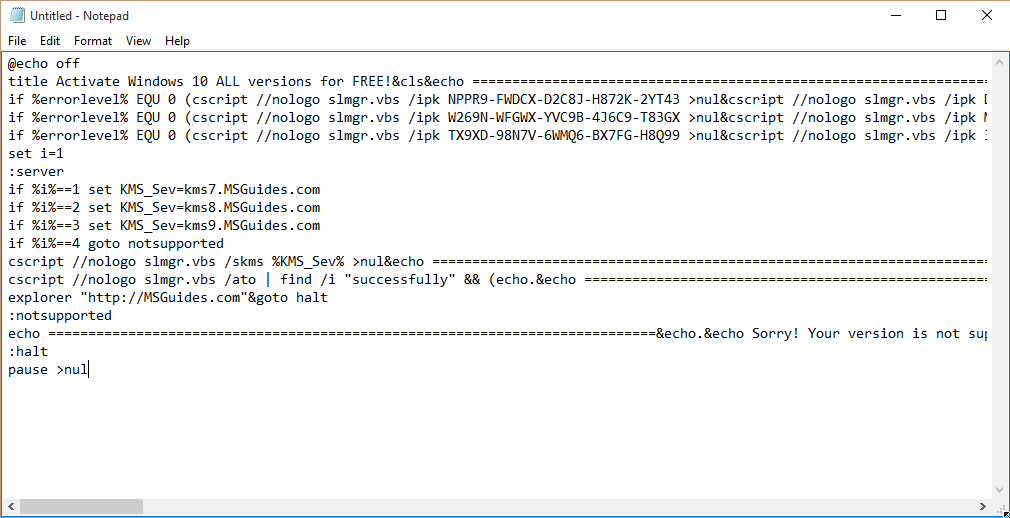 Замените «ACTIVATIONID» на идентификатор активации, который вы получили.
Замените «ACTIVATIONID» на идентификатор активации, который вы получили.
slmgr.vbs /atp ACTIVATIONIDКак только вы закончите, вы можете использоватьslmgr.vbs /dli или жеslmgr.vbs /dlv чтобы подтвердить, что вы активированы.
Обычно это можно сделать на экране «Активация» в приложении «Настройки», если ваш компьютер не активирован — вам не нужно использовать эту команду, если вы предпочитаете использовать графический интерфейс.
Расширение таймера активации
Некоторые системы Windows предоставляют ограниченное время, когда вы можете использовать их в качестве бесплатных проб, прежде чем вводить ключ продукта. Например, Windows 7 предлагает 30-дневный пробный период, прежде чем он начнет жаловаться на вас. Чтобы продлить этот пробный период и вернуть его обратно на 30 дней, вы можете использовать следующую команду. Как указано в документации Microsoft, эта команда «сбрасывает таймеры активации».
Эта команда может использоваться только несколько раз, поэтому вы не можете бесконечно расширять пробную версию.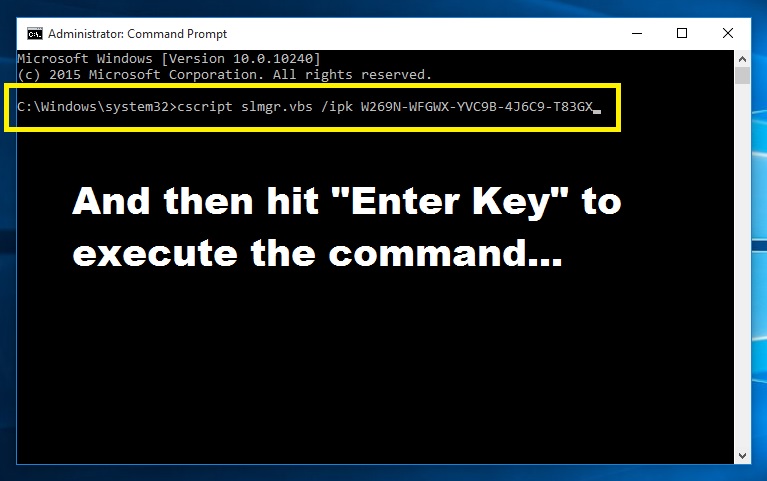 Количество времени, которое оно может быть использовано, зависит от «количества повторов», которое вы можете просмотреть с помощью
Количество времени, которое оно может быть использовано, зависит от «количества повторов», которое вы можете просмотреть с помощью slmgr.vbs /dlv команда. В разных версиях Windows это выглядит по-разному — это три раза в Windows 7, и это похоже на пять раз в Windows Server 2008 R2.
Это больше не работает в Windows 10, что очень мягко, если вы все равно не предоставляете ему ключ продукта. Этот вариант по-прежнему работает в более старых версиях Windows и может продолжать работать в других версиях Windows, таких как Windows Server, в будущем.
slmgr.vbs /rearmSlmgr.vbs может выполнять действия на удаленных компьютерах, слишком
Slmgr обычно выполняет действия, указанные вами на текущем компьютере. Тем не менее, вы также можете удаленно управлять компьютерами в своей сети, если у вас есть к ним доступ. Например, первая команда ниже относится к текущему компьютеру, а вторая — к удаленному компьютеру. Вам просто понадобятся имя, имя пользователя и пароль компьютера.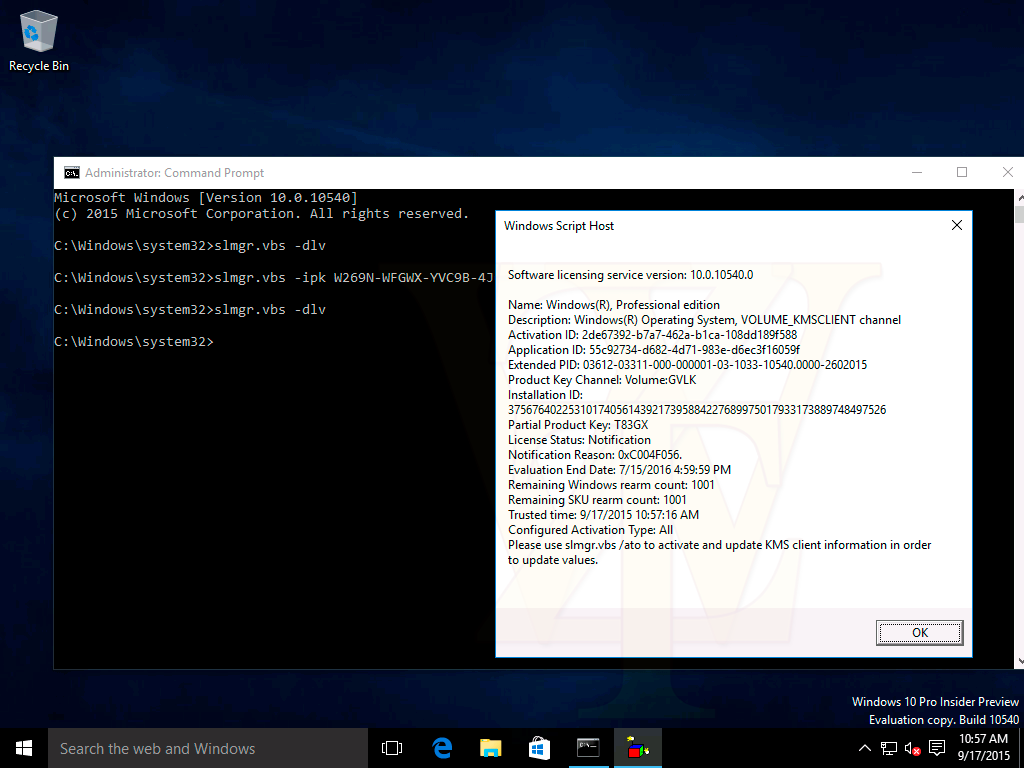
slmgr.vbs /option slmgr.vbs computername username password /optionКоманда Slmgr.vbs имеет другие параметры, которые полезны для работы с активацией KMS и активацией на токенах. Для получения дополнительной информации обратитесь к документации Microsoft Slmgr.vbs.
Tweet
Share
Link
Plus
Send
Send
Pin
Информация об активации Windows и Office через командную строку
Получить информацию о статусе активации Windows и Microsoft Office через графический интерфейс операционной системы просто. Получить эту же самую информацию через командную строку тоже довольно таки просто. Расскажем о том, как собрать информацию об активации Windows и Office с удалённых машин, не вставая с кресла.
Получить эту же самую информацию через командную строку тоже довольно таки просто. Расскажем о том, как собрать информацию об активации Windows и Office с удалённых машин, не вставая с кресла.
Для получения информации об активации Windows и Office корпорация Microsoft уже заготовила два встроенных скрипта — slmgr.vbs и ospp.vbs. Первый встроен в операционные системы семейства Windows, второй поставляется вместе с Microsoft Office.
Начнём со скрипта slmgr.vbs, который лежит по адресу %windir%\system32\. Для вывода информации об активации Windows достаточно ввести в командной строке
slmgr.vbs /dli
или
slmgr.vbs /dlv
Последняя команда выведет более полную информацию об активации Windows. Информация будет выведена в отдельном окне. Если же ввести просто
slmgr.vbs
то выйдет справка о синтаксисе скрипта.
Если требуется, чтобы информация выводилась в окно командной строки, то указывайте полный путь до скрипта и используйте сервер сценариев (тот же cscript):
cscript %windir%\system32\slmgr.vbs
Кстати, сообщения об ошибках выводятся только в командную строку. Поэтому этот режим выглядит более удобным.
Как уже было сказано, slmgr.vbs позволяет считать информацию и с удалённого компьютера. Синтаксис будет следующий:
slmgr.vbs [имя_компьютера] [имя_пользователя] [пароль] [параметры]
Следующий скрипт, который мы сегодня рассмотрим, это ospp.vbs. В отличие от предыдущего скрипта, он не содержится в Windows изначально, а добавляется при установке Microsoft Office. Располагается он в папке с офисным пакетом. При работе с ospp.vbs обязательно использование сервера сценариев cscript.
Поскольку за годы существования Microsoft Office вышла уже не одна версия этого офисного пакета, местоположение ospp.vbs может быть разным. Это зависит от версии Office, разрядности операционной системы и разрядности самого офисного пакета. Ниже пример.
| Версия Office | Разрядность Windows | Разрядность Office | Расположение ospp.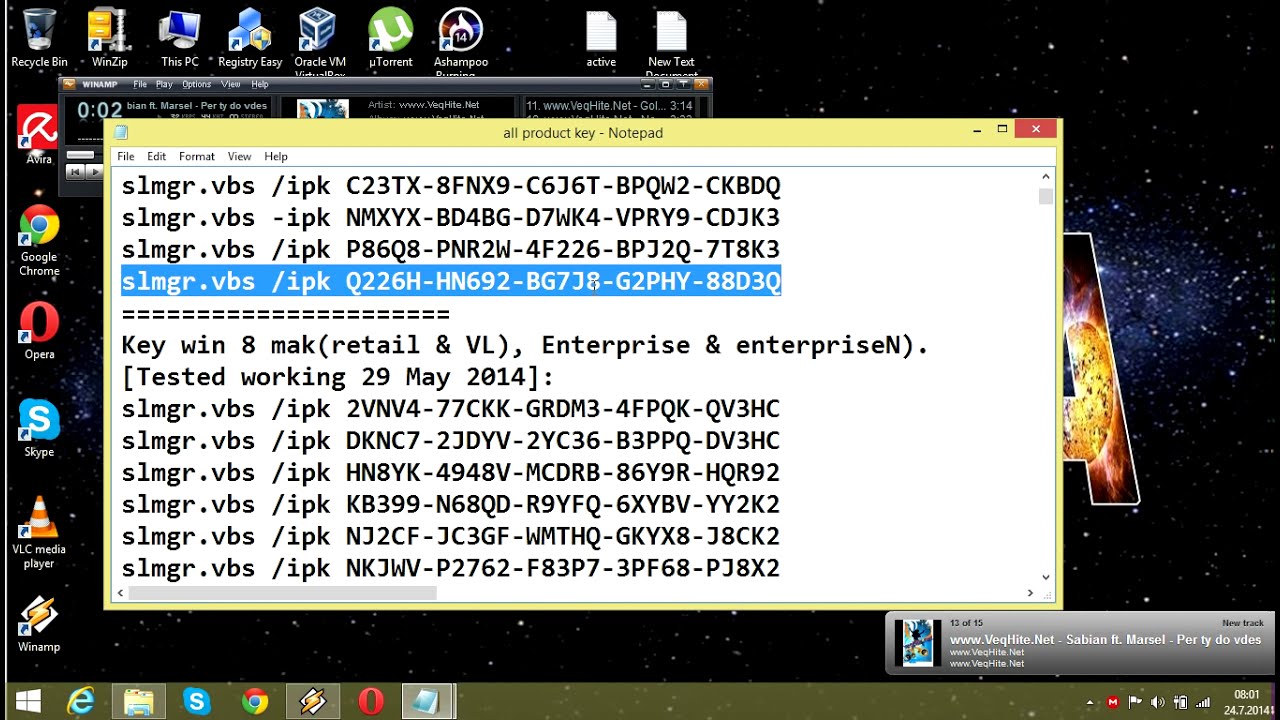 vbs vbs |
| 2010 | 32 бита | 32 бита | C:\Program Files\Microsoft Office\Office14 |
| 2010 | 64 бита | 32 бита | C:\Program Files (x86)\Microsoft Office\Office14 |
| 2010 | 64 бита | 64 бита | C:\Program Files\Microsoft Office\Office14 |
Как правило, системным разделом является C:\, другую букву присваивают очень редко. Имя каталога зависит от версии Microsoft Office.
2003 — Office11;
2007 — Office12;
2010 — Office14;
2013 — Office15;
2016 — Office16.
Тринадцатой версии не было из-за суеверий.
Для выполнения скрипта нужно указывать путь полностью, либо для начала перейти в каталог с ним:
cd C:\Program Files\Microsoft Office\Office14 cscript ospp.vbs
Команда выше вызовет справку. Она откроется в окне Internet Explorer.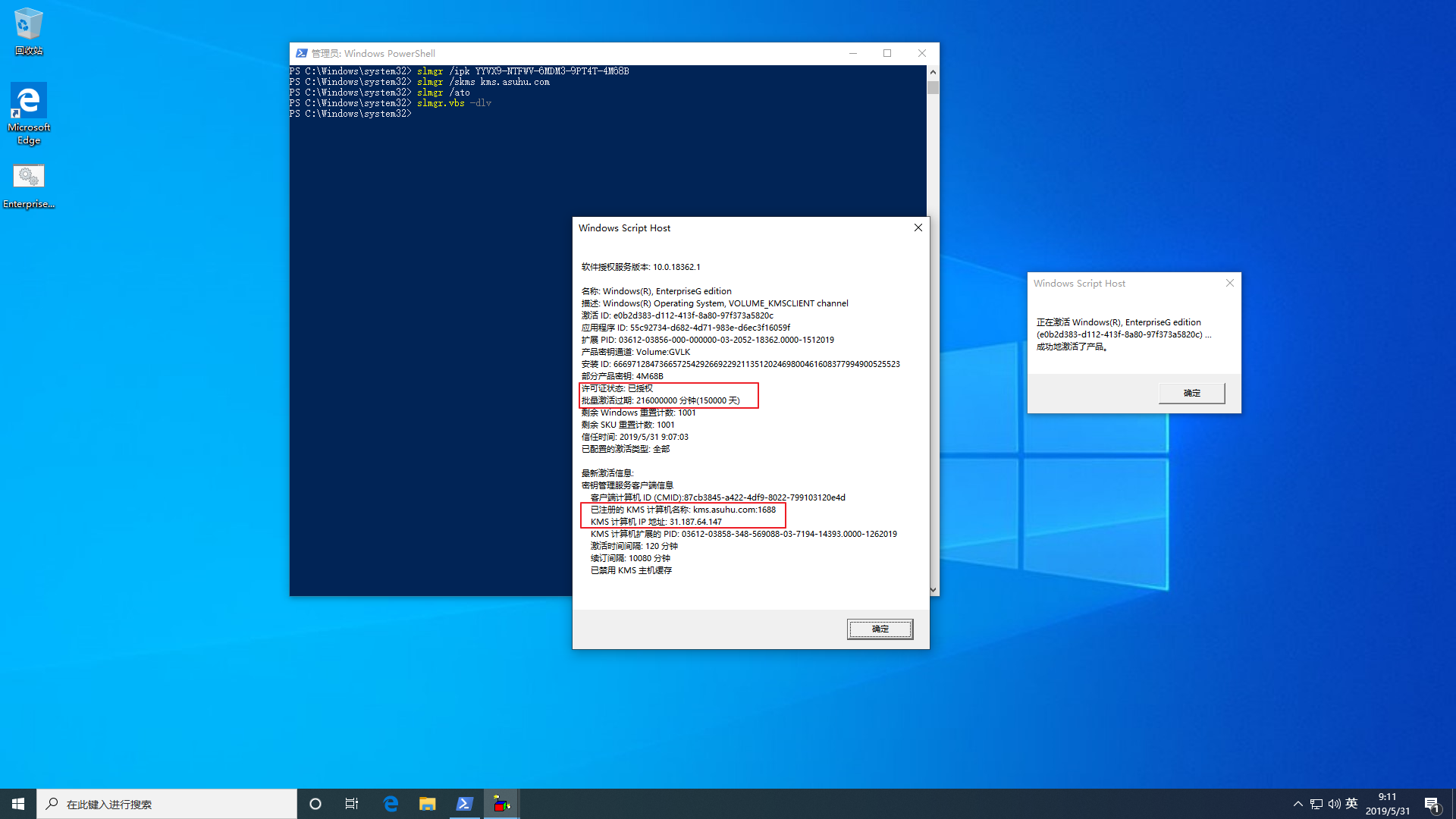 Этот пример подойдёт для Office 2010, если разрядности ОС и Office совпадают. Далее я не буду в каждом примере указывать полный путь к скрипту. Подразумевается, что команды выполняются из каталога с ним.
Этот пример подойдёт для Office 2010, если разрядности ОС и Office совпадают. Далее я не буду в каждом примере указывать полный путь к скрипту. Подразумевается, что команды выполняются из каталога с ним.
Посмотреть статус активации Microsoft Office можно следующей командой:
cscript ospp.vbs /dstatus
Если нужно посмотреть статус активации Office на удалённом компьютере, то синтаксис имеет такой вид:
cscript ospp.vbs [параметры] [имя_компьютера] [имя_пользователя] [пароль]
Безусловно, собранную информацию можно перенаправить в текстовый файл.
cscript %windir%\system32\slmgr.vbs >> C:\windows_license_info.txt
или
cscript ospp.vbs /dstatus >> C:\office_license_info.txt
Как видите, собрать информацию о лицензиях Windows и Microsoft Office очень просто даже с удалённых машин. Но кроме этого slmgr.vbs и ospp.vbs имеют множество других интересных функций, о которых стоит поговорить отдельно.
Активация Windows / Хабр
Винда релизится только раз в году, а убунта два раза.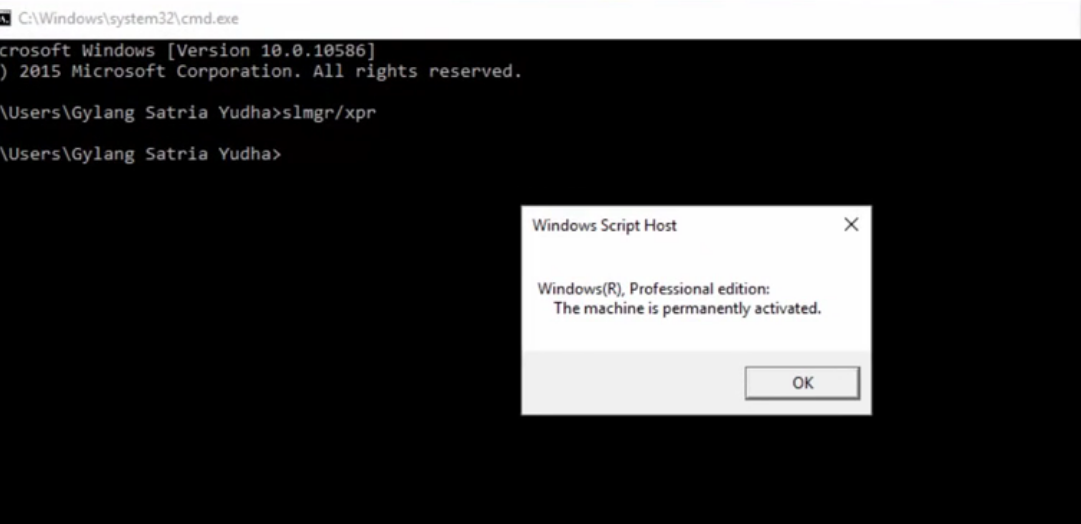 2:1 — пингвин выйграл.
2:1 — пингвин выйграл.Близится час Х, в связи с чем решил посмотреть, что предлагают нам пираты для решения проблем с операционной системой.
Disclamers
Следующая информация приведена только для ознакомления и не является руководством к действию. Любое использование следующих средств нарушает лицензионное соглашение и ведет к уголовной ответственности. Я не несу никакой ответственности за ваши проблемы с законом, железом, софтом и мозгами. Приятного чтения.
Топик написан по мотивам ветки об активации на руборде (требуется регистрация)
По привычке зашел на руборд. Надеялся увидеть простое средство, работающего по принципу одной кнопки, обеспечивающее 100% работоспособность. Оказалось, что не все так просто в пиратском королевстве. Чтобы вам не пришлось перечитывать сотни страниц текста, привожу обзор основных тенденций и средств.
Рассмотрю с плюсами и минусами, что на данный момент предлагают нам пираты для Windows 7 и Windows 2008 R2.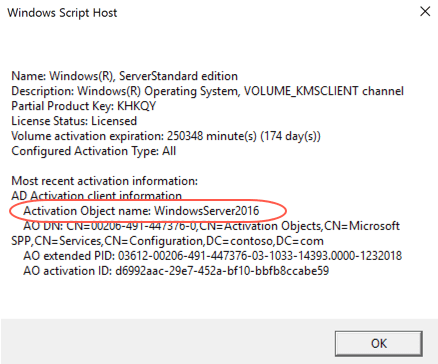
Как работает Windows
После установки операционной системы у вас есть 30 дней – триальный период. В течении этого срока вы можете пользоваться операционной системой с полным функционалом. По истечении этого срока система будет напоминать об активации всплывающим окном, надписью на рабочем столе и черным экраном. Майкрософт предоставляет легальный способ сброса активации. Такой сброс можно выполнять 3 раза. Для выполнения сброса активации нам необходимо открыть консоль(командную строку) с правами администратора и выполнить любую из следующих команд:
slmgr /rearm
sysprep /generalize
slmgr.vbs –rearm
rundll32 slc.dll,SLReArmWindows
Следует заметить, что napalm в своем активаторе предусмотрел способ сброса этого счетчика. Так что мы получаем вечный триал, который необходимо поддерживать каждые 30 дней. На данный момент это самый безболезненный способ жить без активации. Система не будет отличатся от первоначально установленной и будет жить вечно. Смею заметить, что не каждому охото каждые 30 дней скидывать активацию(можно использовать планировщик). Так как этот метод подойдет не каждому, существуют следующие способы:
Смею заметить, что не каждому охото каждые 30 дней скидывать активацию(можно использовать планировщик). Так как этот метод подойдет не каждому, существуют следующие способы:
1. Активация при помощи Key Management Service
Опишу саму технологию. Имеется некий сервер, который активирован специальным ключем. После этого он становится способным активировать другие операционные системы, которые обращаются к нему с запросом. Запрос может быть как в автоматическом режиме(внутренняя сеть с DHCP, DNS), так и в ручном(с помощью ввода нескольких команд). Технология предназначена для корпоративных пользователей. Обращаю внимание, что никакой софт устанавливать не требуется.
Пираты расширили идею с сервером и предоставили 2 варианта на выбор:
А) Выделенный сервер, который вы запускаете в виртуальной машине и активируете нужные вам операционные системы. Удобен для тех, кто не хочет полагаться на других, для локальной сети небольшого предприятия. Необходим компьютер. Способный время от времени запускать виртуальную машину (дополнительные 512 мегабайт оперативной памяти)
Способный время от времени запускать виртуальную машину (дополнительные 512 мегабайт оперативной памяти)
Б) «Китайский сервер». В сети доступны несколько серверов активации. Для активации необходимо будет прописать IP-адрес одного из таких компьютеров и следить переодически за тем, жив ли этот сервер. Следует отметить, что минусом данного способа активации является то, что необходимо иметь соединение с интернетом.
После выполнения активации она действует не пожизненно, переодически проверяется и обновляется. Максимальный срок действия активации – 180 дней. Это значит, что вам необходимо подключаться к интернету чаще, чем в 210 дней(активация + 30дневный период).
Примененить способ просто и полное описание есть в соответствующей ветке на руборде.
+ Простота применения
+ Надежность
— Ломаются не все версии ОС
— Временная активация (до 180 дней)
— Требуется доступ в интернет (или возможность запуска виртуальных машин)
2.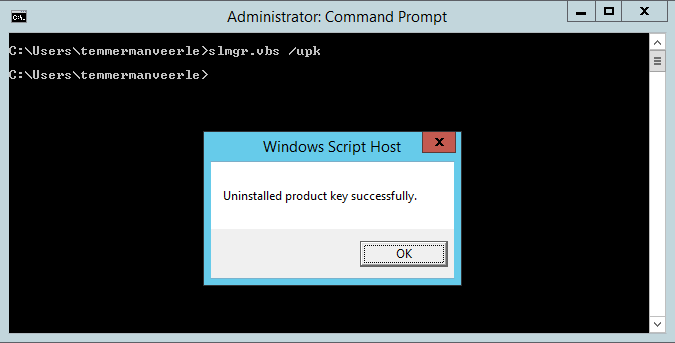 Прошивка биоса
Прошивка биоса
Следующие 2 способа активации основанны на принципе, используемом OEM производителями компьютеров(Sony, Dell, Lenovo и другие). Технология 3х-шаговая. Для выполнения активации необходимо соблюдение 3х моментов:
А) Наличие ключа для активации
Б) Наличие сертификата производителя в операционной системе
В) Наличие SLIC таблицы в биосе.
Производители подготавливают специальным образом биос компьютера, вшивая в него данные, которые потом получает операционная система. Это позволяет системе удостоверится в том, что она работает на подлинном оборудовании и выполнить активацию. Эти данные, прошитые в биос, зовутся SLICом.
История: Для висты требовалась таблица версии 2.0. Для нового поколения операционных систем требуется версия – 2.1
Следующим шагом производители подготавливают специальный образ операционной системы, в которую вживлен сертификат производителя и другой мусор(куча очень нужного триального софта, драйвера).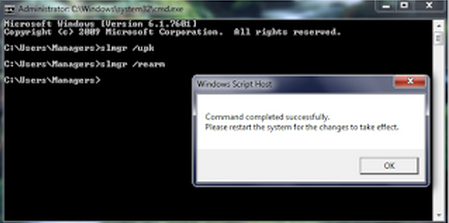 Обычно этот диск прикладывают вместе с ноутбуком и пользователи должны устанавливать ОС только с него.
Обычно этот диск прикладывают вместе с ноутбуком и пользователи должны устанавливать ОС только с него.
Пираты модифицируют биос для вашей материнской платы (добавляя таблицу SLIC), вы его прошиваете и получаете неотличимый от легального компьютер. Далее требуется установить сертификат(используя модифицированный дистрибутив или активаторы) и активировать систему.
На том же руборде и нескольких других ресурсах есть готовые биосы. Можно попросить более опытных коллег подготовить биос для вас.
+ 100% надежность метода.
+ Активация пожизненная, можно не опасаться ставить обновления.
— Поддерживаются не все биосы и компьютеры
— Операция перепрошивки биоса опасна
3. Эмуляции маркеров через загрузчик.
Самый популярный метод взлома на данный момент. Технология идентична предыдущему методу с той лишь разницей, что вместо интеграции SLIC таблицы в биос мы эмулируем ее на програмном уровне. В общем случае ставится(или ломается) загрузчик, который на стадии запуска системы подсовывает ей SLIC. Существует 2 основных разновидности этого метода:
Существует 2 основных разновидности этого метода:
А) Использование стороннего загрузчика для эмуляции. Как правило используется GRUB, известный многим пользователям линукса. Он загружает уже стандартную систему, но та и не подозревает, что работает на левом оборудовании. Проблема этого загрузчика в том, что он очень плохо работает на рейдах некоторых производителей. Второй минус этой системы заключается в том, что тратится дополнительное время на запуске для отображения нового загрузчика.
Примерами таких активаторов являются:
Windows Vista / 7 Activation Installer (x86 & x64) (На основе vistaloader`a 2.1.2 и Patched Bootmgr)
Windows 7 Loader (x86-x64) — Orbit30 and Hazar (На основе vistaloader`a 2.1.2)
Windows.7.Activator — HAZAR (На основе vistaloader`a 2.1.2)
Windows 7 Loader Release 5 — Orbit30 (На основе vistaloader`a 2.1.2)
Windows 7 Loader Safe Edition v2 – napalum (На основе vistaloader`a 2.1.2)
Б) Модифицирование стандартного загрузчика Windows.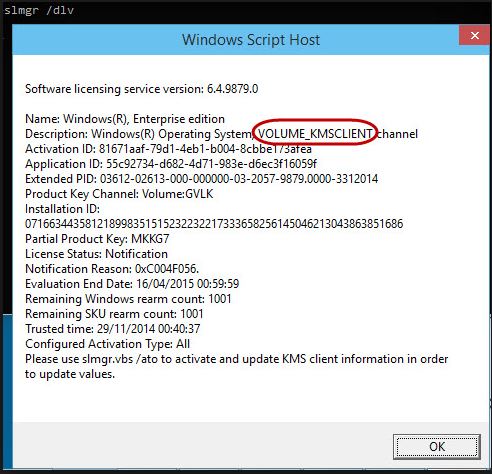 В этом методе нет недостатка с увеличением времени запуска ОС. С другой стороны существует больше шансов, что система не сломается с первого раза и вы получите черный экран после перезапуска.
В этом методе нет недостатка с увеличением времени запуска ОС. С другой стороны существует больше шансов, что система не сломается с первого раза и вы получите черный экран после перезапуска.
В обоих случаях существует вероятность, что с очередным обновлением системы машина перестанет загружаться. Так же в некоторых случаях активация может не сработать и вы получите черный экран. Прийдется переставлять систему. С решением последнего пункта многие пытаются справится самыми разными путями.
Примерами таких активаторов являются:
Windows 7 stupid activator v.1.0.1 — stupid_user
Windows 7 Developer Activator v1.1.3 — несмотря на название к Microsoft не имеет никакого отношения.
Следует заметить, что всеми активаторами рекомендуется активировать только Ultimate версию операционной системы.
+ Доступность
+ Простота
— Возможны проблемы с обновлениями
— Может не сработать на некоторых системах
— Увеличенное время загрузки
3.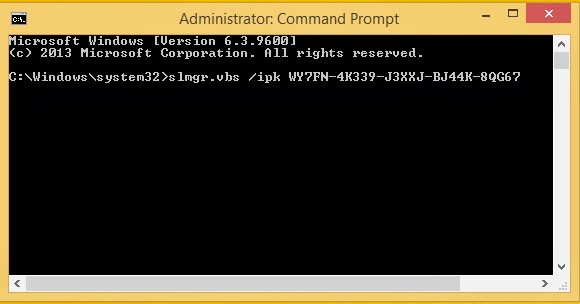 1 Активатор напалма
1 Активатор напалма
Особняком стоит активатор, который распространяет наш соотечественник – napalm. Называется этот чудо комбайн просто — Windows 7 Loader eXtreme Edition v3
Он представляет из себя некий комбайн, в который включено сразу несколько способов активации. Главным плюсом является его безопасность и автоматическая работа. Необходимо просто запустить активатор и плевать в потолок 45 секунд. Дальше он сделает все сам. Главным минусом является неразговорчивость главного разработчика. Любой человек может задать автору вопрос и надеяться получить ответ на родном языке, что радует.
Опишу несколько моментов, с которыми может столкнуться неофит:
Loader – при запуске будет появлятся меню загрузчика, которое даст возможность выбрать, грузить систему без хака или с хаком. Это является методом предосторожности и гарантирует загружаемость системы при любом раскладе. Так же в дефолтном режиме система не будет активирована при использовании хибернейта.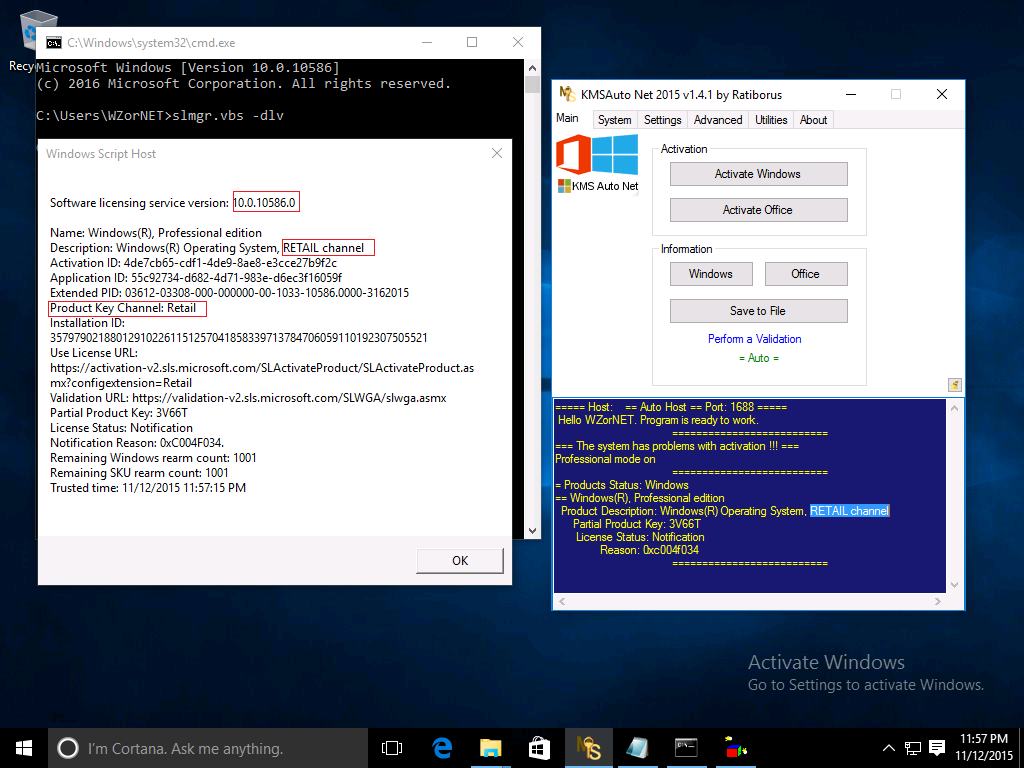 Чтобы решить обе эти проблемы – следует в продвинутых настройках активировать систему с помощью режима Safe (по умолчанию используется режим Safest). Подробнее об этом можно почитать в FAQ к программе, который есть все в той же ветке форума на руборде.
Чтобы решить обе эти проблемы – следует в продвинутых настройках активировать систему с помощью режима Safe (по умолчанию используется режим Safest). Подробнее об этом можно почитать в FAQ к программе, который есть все в той же ветке форума на руборде.
Internet – подходит для активации только корпоративных версий. По сути представляет из себя первый метод, описанный мной. Разница только в том, что применяется автоматический режим и сервера выбираются по списку, включенному в программу.
Certificate – подходит для владельцев компьютеров, в биосе которых имеется SLIC таблица. Это владельцы компьютеров, на которые уже была предустановлена новая операционная система.
49516 Trial Days – использует метод активации, взятый из Windows Hyper-V Server 2008 R2. Этот способ изначально планировался для серверов, сейчас оставлен для ознакомления. Не рекомендую активировать им клиентские операционные системы.
Trial Reset – сброс всех счетчиков активации. Об этом методе я писал ранее.
Об этом методе я писал ранее.
4. Патчинг
За активацию операционной системы отвечают 2 службы и несколько файлов. Технология патчинга заключается в том, что программа блокирует запуск этих служб и патчит(либо переименовывает) файлы. Так мы избавляемся от экранов напоминаний о неактивированности ОС, избавляемся от всех недостатков других методов. При этом остается работоспособным Windows Update и система проходит проверку подлинности. Нужно отметить, что этот метод еще молодой и не признается за эффективный многими разработчиками активаторов.
Сейчас существует 2 решения, основанных на этом методе:
А) RemoveWAT. Выковыривает систему активации с корнем. Основным минусом этой системы является невозможность удаления\добавления компонентов системы без сноса активатора.
Б) CHEW-WGA. Совсем новый продукт, сейчас тестируется большим количеством народа, в том числе и мной. Недостатки не обнаружены. Следует заметить, что программа работает и на 2008R2. Рекомендуется к применению дядькой ЦЯ.
Рекомендуется к применению дядькой ЦЯ.
+ Максимальная простота
+ Работает везде
— Существует теоретическая невозможность установить некоторые обновления
— Простота забанивания данного решения.
Что я не рассмотрел:
Я не рассматривал активацию компьютеров, которые продаются с Windows 7. Технология заключается в подсовывании другого ключа, но достать компьютеры с такой системой до 22 числа не получится. Суть заключается в покупке системы с самой хилой версией ОС и установки на ее место Ultimate.
Существует легальный способ получения ключа. Для этого нужно на специальном сайте зарегистрироваться в роли африканского инженера-студента. Через 2 недели у вас появляется возможность зайти к ним в магазин, добавить дистрибутив Windows 7 Pro себе в корзину, получить легальный ключ и активировать им операционную систему. Следует заметить, что активирует он только PRO версию. Если вбивать этот ключ в Ultimate, то после активации вы получите PRO с соответствующим функционалом.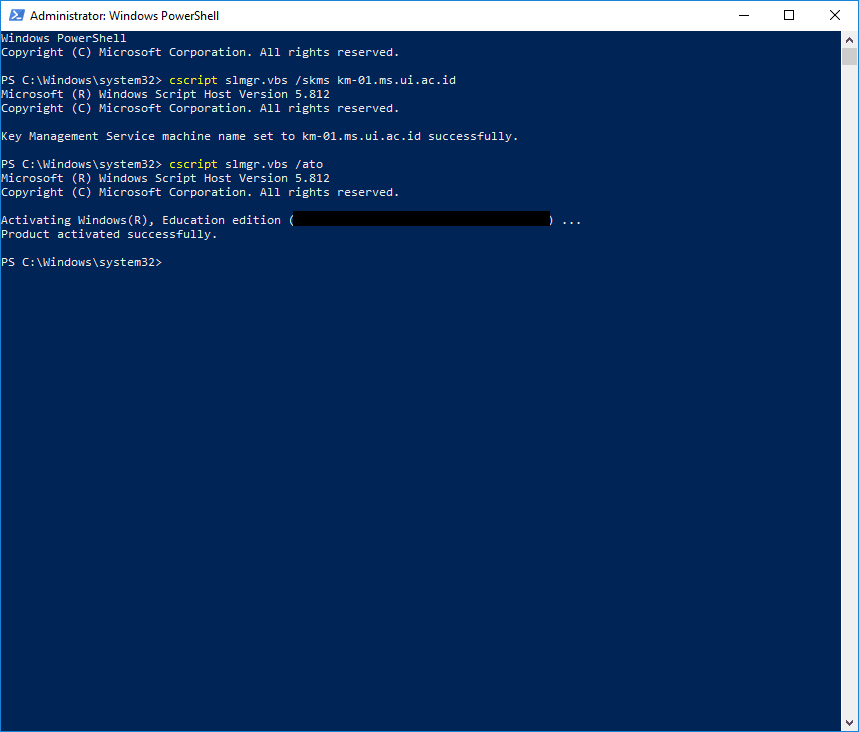 Работает в любой локализации Windows. Описывать данный метод я не стал, так как наши черные братья уже и так пугаются такого наплыва африканских инженеров с русскими IP-шниками. Кто ищет — тот находит.
Работает в любой локализации Windows. Описывать данный метод я не стал, так как наши черные братья уже и так пугаются такого наплыва африканских инженеров с русскими IP-шниками. Кто ищет — тот находит.
ВЫВОДЫ:
Когда я вижу много текста – автоматом пролистываю в самый низ, чтобы увидеть заветное «выводы» и не читать весь тот бред, который графоманил автор.
Итак, чем же пользоваться простым смертным? Сейчас мой совет – ждать, по возможности, 22 октября и смотреть, чем нас обрадуют новеньким. Ожидается лавина обновлений и некоторые активаторы могут перестать работать.
Если не терпиться активировать систему, то советую вам использовать CHEW-WGA. Он прост и надежен. Если не хочется изменять файлы системы или хочется действительно активировать Windows – лучшим выбором будет Windows 7 Loader eXtreme Edition v3 от напалма, который стоит пользовать в автоматическом режиме.
Спасибо за внимание.
Post scriptum Если есть возможность – купи операционную систему.
Проверка статуса активации Windows 10
Прошел уже почти месяц с начала бесплатного обновления пользователей Windows 7 и Windows 8.1 до Windows 10. По условиям Microsoft, пользователи этих ОС после выполнения обновления получают лицензионную Windows 10, а система активируется автоматически в фоновом режиме. Как понять активирована ли ваша копия Windows 10 или нет?
При выполнении апгрейда до Windows 10, система должна автоматически активировать ОС на серверах активации Microsoft. Проблема в том, что пользователю не показывают информационные окна об успешной активации ОС. Проверить статус активации системы в Windows 10 можно несколькими способами.
1. Окно свойств системы
Нажмите сочетание клавиш Win + X и выберите пункт System. Статус активации отображается в разделе Windows activation. В нашем примере сообщение «Windows is activated» говорит о том, что система активирована.
2. Новая панель настроек системы
Новая панель настроек системы
Статус активации также можно узнать в параметрах новой Modern (современной) Панели Управления. Для этого нажмите на иконку уведомлений в правом нижнем углу таскбара и выберите пункт меню All Settings.
Затем перейдите в раздел “Update and Security”. Как вы видите, статус в строке Activation указывает на то, что система активирована.
3. Командная строка
Статус активации также можно получить из командной строки с помощью скрипта SLMgr.vbs, который используется для управления лицензиями, активациями и серийными ключами системы еще со времен Window Vista. Откройте командную строку (cmd) с правами администратора и выполните команду:
slmgr /xpr
Через несколько секунд появится окно с текстом “The machine is permanently activated” .
Совет. Если информацию о статусе активации нужно вывести в консоль командной строки, воспользуйтесь такой командной:cscript slmgr.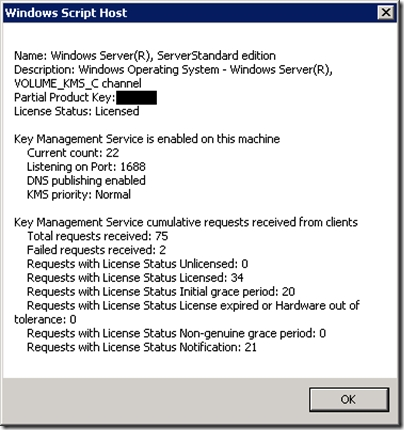 vbs -xpr
vbs -xpr
Slmgr.vbs Опции для многопользовательской активации
- 10 минут на чтение
В этой статье
Применимо к: Windows 10, Windows 8.1, Windows Server 2012 R2
Из-за изменений WMI в Windows 7 и Windows Server 2008 R2 сценарий Slmgr.vbs не предназначен для работы на разных платформах. Использование Slmgr.vbs для управления системой Windows 7 или Windows Server 2008 R2 из операционной системы Windows Vista® не поддерживается.Попытка управлять более старой системой из Windows 7 или Windows Server 2008 R2 приведет к возникновению определенной ошибки несоответствия версии. Например, запуск cscript slmgr.vbs
Microsoft (R) Windows Script Host, версия 5. 8
Авторское право (C) Корпорация Microsoft. Все права защищены.
Удаленный компьютер не поддерживает эту версию SLMgr.vbs
8
Авторское право (C) Корпорация Microsoft. Все права защищены.
Удаленный компьютер не поддерживает эту версию SLMgr.vbs
Для управления удаленными клиентами используйте инструмент Volume Activation Management Tool (VAMT) версии 1.2 или новее, либо создавайте собственные сценарии WMI, учитывающие различия между платформами. Дополнительные сведения о свойствах и методах WMI для многопользовательской активации см. В разделе «Свойства и методы WMI» далее в этом справочном руководстве.
Ниже описан синтаксис сценария Slmgr.vbs, а в таблице 2 описаны все параметры командной строки:
slmgr.vbs [Имя компьютера [Пароль пользователя]] [<Вариант>]
Примечание
Информацию о поддержке другого программного обеспечения, использующего многопользовательскую активацию, см. В документах, специально написанных для этих приложений.
Таблица 2. Параметры командной строки Slmgr.vbs
Опция | Описание |
|---|---|
[MachineName] | Имя удаленного компьютера (по умолчанию — локальный) |
[Пользователь] | Аккаунт с необходимыми правами на удаленном компьютере |
[Пароль] | Пароль учетной записи с необходимыми правами на удаленном компьютере |
Глобальные опции
Опция | Описание |
|---|---|
/ ipk | Пытается установить ключ продукта 5 × 5.Ключ продукта, предоставленный параметром, подтвержден действительным и применимым к установленной операционной системе. Если нет, возвращается ошибка. Если ключ действительный и применим, значит, ключ установлен. Если ключ уже установлен, он автоматически заменяется. Чтобы предотвратить нестабильность работы службы лицензирования, необходимо перезапустить систему или перезапустить службу защиты программного обеспечения. Эту операцию необходимо запустить из командной строки с повышенными привилегиями, или необходимо установить значение реестра «Стандартные пользовательские операции», чтобы разрешить непривилегированным пользователям дополнительный доступ к службе защиты программного обеспечения. |
/ ato [Идентификатор активации] | Для розничных выпусков и корпоративных систем с установленным ключом узла KMS или ключом многократной активации (MAK) / ato предлагает Windows выполнить попытку активации через Интернет. Для систем с установленным универсальным корпоративным лицензионным ключом (GVLK) будет предложена попытка активации KMS. Системы, которые настроены на приостановку попыток автоматической активации KMS (/ stao), по-прежнему пытаются активировать KMS при запуске / ato. Примечание. Начиная с Windows 8 (и Windows Server 2012) параметр / stao устарел. Вместо этого используйте параметр / act-type. Параметр [Activation ID] расширяет поддержку / ato для идентификации выпуска Windows, установленного на компьютере. Указание параметра [Activation ID] изолирует влияние параметра на выпуск, связанный с этим идентификатором активации. Запустите Slmgr.vbs / dlv all, чтобы получить идентификаторы активации для установленной версии Windows. Если вам нужна поддержка других приложений, см. Инструкции, предоставленные этим приложением, для получения дополнительных инструкций. АктивацияKMS не требует повышенных привилегий. Однако онлайн-активация требует повышения прав или необходимо установить значение реестра Standard User Operations, чтобы непривилегированные пользователи могли получить дополнительный доступ к службе защиты программного обеспечения. |
/ dli [Идентификатор активации | Все] | Показать информацию о лицензии. По умолчанию / dli отображает информацию о лицензии для установленного активного выпуска Windows.При указании параметра [Activation ID] отображается информация о лицензии для указанного выпуска, связанного с этим идентификатором активации. Если указать [Все] в качестве параметра, отобразится информация о лицензиях всех применимых установленных продуктов. Эта операция не требует повышенных привилегий. |
/ dlv [Идентификатор активации | Все] | Показать подробную информацию о лицензии. По умолчанию / dlv отображает информацию о лицензии для установленной операционной системы.При указании параметра [Activation ID] отображается информация о лицензии для указанного выпуска, связанного с этим идентификатором активации. При указании параметра [Все] отображается информация о лицензиях всех применимых установленных продуктов. Эта операция не требует повышенных привилегий. |
/ xpr [Идентификатор активации] | Показать дату истечения срока действия активации продукта. По умолчанию это относится к текущему выпуску Windows и в первую очередь полезно для клиентов KMS, поскольку MAK и розничная активация являются бессрочными. Указание параметра [Activation ID] отображает дату истечения срока действия активации указанного выпуска, связанного с этим идентификатором активации. Эта операция не требует повышенных привилегий. |
Дополнительные параметры
Опция | Описание |
|---|---|
/ цена | Для некоторых операций обслуживания требуется, чтобы ключ продукта был доступен в реестре во время операций Out-of-Box Experience (OOBE).Параметр / cpky удаляет ключ продукта из реестра, чтобы предотвратить его кражу вредоносным кодом. Для розничных установок с развертыванием ключей рекомендуется использовать этот параметр. Этот параметр не требуется для ключей MAK и KMS узла, потому что это поведение по умолчанию для этих ключей. Этот параметр необходим только для других типов ключей, для которых по умолчанию не требуется удалять ключ из реестра. Эту операцию необходимо запускать из командной строки с повышенными привилегиями. |
/ ilc | Эта опция устанавливает файл лицензии, указанный в обязательном параметре. Эти лицензии могут быть установлены для устранения неполадок, для поддержки активации на основе токенов или как часть ручной установки встроенного приложения. Лицензии не проверяются во время этого процесса: проверка лицензии выходит за рамки для Slmgr. Вместо этого проверка выполняется службой защиты программного обеспечения во время выполнения. Эту операцию необходимо запускать из командной строки с повышенными привилегиями, либо необходимо установить значение реестра Standard User Operations , чтобы разрешить непривилегированным пользователям дополнительный доступ к службе защиты программного обеспечения. |
/ RILC | Этот параметр переустанавливает все лицензии, хранящиеся в% SystemRoot% \ system32 \ oem и% SystemRoot% \ System32 \ spp \ tokens. Это «заведомо исправные» копии, сохраненные во время установки. Все соответствующие лицензии в доверенном магазине заменяются.Никакие дополнительные лицензии, например, лицензии на выдачу доверенных органов (TA), лицензии для приложений, не затрагиваются. Эту операцию необходимо запускать из командной строки с повышенными привилегиями, либо необходимо установить значение реестра Standard User Operations , чтобы разрешить непривилегированным пользователям дополнительный доступ к службе защиты программного обеспечения. |
/ перезарядить | Эта опция сбрасывает таймеры активации. Процесс / rearm также вызывается sysprep / generalize . Эта операция ничего не даст, если раздел реестра HKEY_LOCAL_MACHINE \ SOFTWARE \ Microsoft \ Windows NT \ CurrentVersion \ SoftwareProtectionPlatform \ SkipRearm равен 1 . Подробные сведения об этом подразделе реестра см. В разделе «Параметры реестра» далее в этом руководстве. Эту операцию необходимо запускать из командной строки с повышенными привилегиями, либо необходимо установить значение реестра Standard User Operations , чтобы разрешить непривилегированным пользователям дополнительный доступ к службе защиты программного обеспечения. |
/ rearm-app <Идентификатор приложения> | Сбрасывает статус лицензирования указанного приложения. |
/ rearm-sku | Сбрасывает лицензионный статус указанного SKU. |
/ upk [ActivationID] | Этот параметр удаляет ключ продукта текущего выпуска Windows.После перезагрузки система будет находиться в нелицензированном состоянии, если не будет установлен новый ключ продукта. При желании вы можете использовать параметр [Activation ID] , чтобы указать другой установленный продукт. Эту операцию необходимо запускать из командной строки с повышенными привилегиями. |
/ dti [Идентификатор активации] | Отображает идентификатор установки для автономной активации. |
/ atp <идентификатор подтверждения> | Активируйте продукт с помощью идентификатора подтверждения, предоставленного пользователем. |
Корпоративное лицензирование: опции клиента KMS
Опция | Описание |
|---|---|
/ skms <Имя [: Порт] | : порт> [Идентификатор активации] | Этот параметр указывает имя и, при необходимости, порт главного компьютера KMS, с которым необходимо связаться. Установка этого значения отключает автоматическое определение узла KMS. Если узел KMS использует только протокол Интернета версии 6 (IPv6), адрес должен быть указан в формате [имя узла]: порт. Адреса IPv6 содержат двоеточия (:), которые будут неправильно проанализированы скриптом Slmgr.vbs. Эту операцию необходимо запускать из командной строки с повышенными привилегиями. |
/ skms-domain | Задает конкретный домен DNS, в котором можно найти все записи KMS SRV.Этот параметр не действует, если конкретный единственный узел KMS установлен с параметром / skms. Используйте этот параметр, особенно в средах с несвязанными пространствами имен, чтобы заставить KMS игнорировать список поиска суффиксов DNS и вместо этого искать записи узла KMS в указанном домене DNS. |
/ ckms [Идентификатор активации] | Этот параметр удаляет указанные имя узла KMS, адрес и информацию о порте из реестра и восстанавливает автоматическое обнаружение KMS. Эту операцию необходимо запускать из командной строки с повышенными привилегиями. |
/ skhc | Этот параметр включает кэширование узла KMS (по умолчанию), которое блокирует использование приоритета и веса системы доменных имен (DNS) после первоначального обнаружения рабочего узла KMS. Если система больше не может связаться с рабочим узлом KMS, будет предпринята повторная попытка обнаружения. Эту операцию необходимо запускать из командной строки с повышенными привилегиями. |
/ ckhc | Этот параметр отключает кэширование узла KMS.Этот параметр указывает клиенту использовать автоматическое обнаружение DNS при каждой попытке активации KMS (рекомендуется при использовании приоритета и веса). Эту операцию необходимо запускать из командной строки с повышенными привилегиями. |
Конфигурация хоста KMS
Опция | Описание |
|---|---|
/ sai <интервал> | Этот параметр устанавливает интервал в минутах, в течение которого неактивированные клиенты будут пытаться подключиться к KMS.Интервал активации должен составлять от 15 минут до 30 дней, хотя рекомендуется значение по умолчанию (2 часа). Клиент KMS первоначально берет этот интервал из реестра, но переключается на настройку KMS после получения первого ответа KMS. Эту операцию необходимо запускать из командной строки с повышенными привилегиями. |
/ sri <интервал> | Этот параметр устанавливает интервал продления в минутах, в течение которого активированные клиенты будут пытаться подключиться к KMS.Интервал продления должен составлять от 15 минут до 30 дней. Этот параметр изначально установлен как на сервере KMS, так и на стороне клиента. По умолчанию 10080 минут (7 дней). Клиент KMS первоначально берет этот интервал из реестра, но переключается на настройку KMS после получения первого ответа KMS. Эту операцию необходимо запускать из командной строки с повышенными привилегиями. |
/ sprt <порт> | Этот параметр устанавливает порт, на котором узел KMS прослушивает запросы активации клиента.Порт TCP по умолчанию — 1688. Эту операцию необходимо запускать из командной строки с повышенными привилегиями. |
/ SDNS | Включить публикацию DNS на узле KMS (по умолчанию). Эту операцию необходимо запускать из командной строки с повышенными привилегиями. |
/ CDNS | Отключить публикацию DNS на узле KMS. Эту операцию необходимо запускать из командной строки с повышенными привилегиями. |
/ spri | Установите для приоритета KMS значение «Обычный» (по умолчанию). Эту операцию необходимо запускать из командной строки с повышенными привилегиями. |
/ cpri | Установите низкий приоритет KMS. Используйте этот параметр, чтобы минимизировать конкуренцию со стороны KMS в совместно размещенной среде. Обратите внимание, что это может привести к зависанию KMS, в зависимости от того, какие другие приложения или роли сервера активны.Используйте с осторожностью. Эту операцию необходимо запускать из командной строки с повышенными привилегиями. |
/ act-type [Activation-Type] [Activation ID] | Этот параметр устанавливает значение в реестре, ограничивающее активацию корпоративных лицензий одним типом. Тип активации 1 ограничивает активацию только Active Directory; 2 ограничивает его активацией KMS; 3 для активации на основе токенов. Параметр 0 допускает любой тип активации и является значением по умолчанию. |
Конфигурация активации на основе токенов
Опция | Описание |
|---|---|
/ лил | Список установленных лицензий на выдачу активации на основе токенов. |
/ ril | Удалите установленную лицензию на выдачу активации на основе токенов. Эту операцию необходимо запускать из командной строки с повышенными привилегиями. |
/ stao | Установите флаг Только активация на основе токена , отключающий автоматическую активацию KMS. Эту операцию необходимо запускать из командной строки с повышенными привилегиями. Этот параметр был удален, начиная с Windows Server 2012 R2 и Windows 8.1. Вместо этого используйте опцию / act – type . |
/ ctao | Снимите флажок Только активация на основе токена (по умолчанию), чтобы включить автоматическую активацию KMS. Эту операцию необходимо запускать из командной строки с повышенными привилегиями. Этот параметр был удален, начиная с Windows Server 2012 R2 и Windows 8.1. Вместо этого используйте опцию / act – type . |
/ лтк | Список действующих сертификатов активации на основе токенов, которые могут активировать установленное программное обеспечение. |
/ fta <Отпечаток сертификата> [ | Принудительная активация на основе токена с использованием указанного сертификата.Дополнительный персональный идентификационный номер (PIN) предоставляется для разблокировки закрытого ключа без запроса PIN-кода при использовании сертификатов, защищенных оборудованием (например, смарт-картами). |
Конфигурация активации на основе Active Directory
Опция | Описание |
|---|---|
/ ad-activation-online <Ключ продукта> [Имя объекта активации] | Собирает данные Active Directory и инициирует активацию леса Active Directory, используя учетные данные, запущенные в командной строке.Доступ локального администратора не требуется, но требуется доступ для чтения и записи к контейнеру объекта активации в корневом домене леса. |
/ ad-activate-get-IID <Ключ продукта> | Этот параметр запускает активацию леса Active Directory в режиме телефона. Выходными данными является идентификатор установки (IID), который можно использовать для активации леса по телефону, когда подключение к Интернету недоступно. После предоставления IID в телефонном звонке для активации возвращается CID, который используется для завершения активации. |
/ ad-activation-apply-cid <Ключ продукта> <Идентификатор подтверждения> [Имя объекта активации] | С помощью этой опции введите CID, полученный при активации телефонного звонка, чтобы завершить активацию |
[/ имя: | При желании вы можете добавить параметр / name к любой из этих команд, чтобы указать имя для объекта активации, хранящегося в Active Directory.Имя не должно превышать 40 символов Unicode; используйте двойные кавычки, чтобы явно определить строку имени. В Windows Server 2012 R2 и Windows 8.1 вы можете добавить имя сразу после / ad-activate-online |
/ список ао | Отображает все объекты активации, доступные на локальном компьютере. |
/ del-ao | Удаляет указанный объект активации из леса. |
См. Также
Как использовать команду Slmgr в Windows
Инструмент управления лицензированием программного обеспечения (slmgr) — это файл VBS в Windows, для которого вы можете запускать команды для выполнения расширенных задач активации Windows.
Slmgr использует
Вам не нужно , чтобы использовать Slmgr.vbs, чтобы активировать Windows или изменить ключ продукта, но это может потребоваться в случае сбоя обычного процесса активации или появления странных ошибок «Windows не является подлинной».
Куда вводить команды Slmgr
Хотя Slmgr.vbs хранится в папках System32 и SysWOW64, команды, взаимодействующие с файлом, необходимо вводить в командную строку.
Примеры команд Slmgr
После открытия командной строки введите желаемую команду slmgr, как показано в этих примерах:
Проверить статус активации
slmgr / xprdata-type = «code»>
Используйте эту команду slmgr, чтобы узнать, активирована ли Windows.Вы увидите сообщение, в котором говорится, что Windows активирована, если она активирована, или будет указана дата, если она не активирована постоянно, или сообщение об ошибке, если не был предоставлен ключ продукта.
Обычная командная строка может работать для некоторых из этих задач, но для других — тех, которые включают изменение данных, а не просто их отображение — требуется командная строка с повышенными привилегиями.
Просмотреть информацию о текущей лицензии
slmgr / dlidata-type = «code»>
С помощью этой команды slmgr вы увидите, какая часть ключа продукта используется на вашем компьютере, и указание, активна ли лицензия.Сюда также включены другие сведения, такие как IP-адрес машины KMS, интервал обновления активации и другая информация о службах управления ключами (KMS).
Подробная информация о лицензии
slmgr / dlvdata-type = «code»>
Эта команда для slmgr.vbs показывает намного больше информации о вашем компьютере. Он начинается с номера версии Windows, за ним следует идентификатор активации, расширенный PID, идентификатор установки, оставшаяся перезагрузка Windows и количество SKU, а также несколько других деталей, помимо того, что показывает опция / dli .
Сброс таймеров активации
slmgr / rearmdata-type = «code»>
Команда rearm сбрасывает таймеры активации, что по сути позволяет использовать Windows без ее активации путем продления пробной версии. Например, если вы используете Windows в 30-дневной пробной версии, это ограничение в один месяц можно вернуть к началу после ввода этой команды slmgr.
Для выполнения этой команды требуется перезагрузка вашего компьютера.
Существует ограничение на количество повторных включений файлов активации Windows.Проверьте счетчик повторного включения с помощью приведенной выше команды / dlv , чтобы узнать, сколько циклов осталось.
Удалить ключ продукта Windows
slmgr / cpkydata-type = «code»>
Используйте эту команду slmgr, чтобы удалить ключ продукта из реестра Windows. Это не приведет к удалению ключа с вашего компьютера или деактивации Windows, но не позволит программам для поиска ключей и вредоносным инструментам получить ключ.
Активировать Windows Online
slmgr / atodata-type = «code»>
Эта команда slmgr заставляет Windows попробовать онлайн-активацию, что полезно, если вы пытались выполнить обычные шаги активации (без использования Slmgr.vbs), но возникла проблема с подключением или аналогичная ошибка.
Изменить ключ продукта Windows
slmgr / ipk 12345-12345-12345-12345-12345data-type = «code»>
Измените ключ продукта Windows с помощью этой команды slmgr. Замените эти числа реальным ключом продукта, но обязательно включите дефисы. Перезагрузите компьютер, чтобы полностью применить новый ключ.
Если ключ неверен, вы увидите сообщение, что Служба лицензирования программного обеспечения сообщила, что ключ продукта недействителен .
Изменить удаленный ключ продукта
slmgr / ipk mattpc Мэтт П @ ssw0rd 12345-12345-12345-12345-12345data-type = «code»>
Эта команда точно такая же, как команда slmgr / ipk , показанная выше, но вместо выполнения запроса на изменение ключа продукта на локальном компьютере она выполняется на машине с именем mattpc с учетными данными администратора Matt .
Деактивировать Windows
slmgr / upkdata-type = «code»>
Подходящим последним примером для команды slmgr в Windows является этот, который удаляет ключ продукта с локального компьютера.Просто перезагрузите компьютер после того, как увидите сообщение Ключ продукта успешно удален .
Команды Slmgr
Приведенные выше примеры являются довольно простыми и должны быть единственными, которые нужно использовать большинству людей. Однако, если вам требуются дополнительные параметры, обратите внимание на синтаксис команды slmgr и другие поддерживаемые параметры:
slmgr [ MachineName [ имя пользователя [ пароль ]]] [ option ]
| Параметры команды Slmgr | |
|---|---|
| Артикул | Пояснение |
| Имя машины | Машина для администрирования.Если не указано иное, по умолчанию используется локальный компьютер. |
| имя пользователя | Имя пользователя учетной записи администратора на удаленном компьютере. |
| пароль | Пароль для имя пользователя . |
| / ато | Активируйте лицензию Windows и ключ продукта на сервере Microsoft. |
| / атп Confirmation_ID | Активируйте продукт с помощью предоставленной пользователем Confirmation_ID . |
| / CDNS | Отключить Публикация DNS на узле KMS. |
| / ckhc | Отключить кэширование узла KMS. |
| / км | Удалите имя KMS-сервера, используемое по умолчанию, и порт по умолчанию. |
| / cpky | Удалите ключ продукта Windows из реестра Windows. |
| / cpri | Установите низкий приоритет KMS. |
| / для | Отображение информации о текущей лицензии со статусом активации и частичным ключом продукта. |
| / дл | Показать дополнительную информацию о лицензии. Похожий на / dli но поподробнее. |
| / dti | Дисплей Идентификатор установки для автономной активации. |
| / IPK ключ | Измените ключ продукта Windows.Заменяет текущий ключ продукта, если он есть. |
| / ilc файл | Установите файл лицензии. |
| / RILC | Переустановите файлы системной лицензии. |
| / перезарядить | Сбросьте период оценки / статус лицензирования и состояние активации компьютера. Использовать / rearm-app , чтобы указать приложение, или / rearm-sku для определенного артикула. |
| / скм | Установите сервер KMS корпоративного лицензирования и / или порт, используемый для активации KMS. |
| / skhc | Включить кэширование узла KMS (по умолчанию включено). Это блокирует использование приоритета и веса DNS после первоначального обнаружения работающего узла KMS. |
| / сай интервал | Устанавливает интервал минут для неактивированных клиентов для попытки подключения KMS. |
| / спри | Установите для приоритета KMS значение «Обычный» (по умолчанию). |
| / sprt порт | Установите порт, на котором узел KMS будет прослушивать запросы активации клиента (по умолчанию TCP-порт — 1688). |
| / SDNS | Включить публикацию DNS с помощью узла KMS (по умолчанию). |
| / вверх | Удалите установленный в данный момент ключ продукта Windows и верните статус лицензии обратно в пробное состояние. |
| / xpr | Показывает дату истечения срока действия текущей лицензии или указывает, является ли активация постоянной. |
Параметр MachineName нельзя использовать на разных платформах.Например, вы не можете управлять активацией Windows на компьютере с Windows 7 с компьютера с Windows Vista.
Спасибо, что сообщили нам!
Расскажите, почему!
Другой Недостаточно подробностей Сложно понятьSLMGR — Инструмент управления лицензированием программного обеспечения — Windows CMD
SLMGR — Инструмент управления лицензированием программного обеспечения — Windows CMD — SS64.comИнструмент управления лицензированием программного обеспечения. Служба активации Windows и управления ключами (KMS)
Синтаксис
slmgr [ Имя машины [ Имя пользователя Пароль ]] [ Опция ]
Ключ
machinename Управляемый компьютер, по умолчанию текущий локальный компьютер. имя пользователя Учетная запись пользователя, эквивалентная администратору для удаленного компьютера.
пароль Пароль учетной записи пользователя на удаленном компьютере.
/ ato Активировать лицензию Windows и ключ продукта на сервере Microsoft.
/ atp Confirmation_ID Активировать Windows с помощью идентификатора подтверждения, предоставленного пользователем
/ ckms Очистить имя KMS-сервера, используемое по умолчанию, и порт по умолчанию.
/ cpky Удалить ключ продукта из реестра (предотвращает раскрытие атак)
/ dli Отображение информации о текущей лицензии с активацией
статус и частичный ключ продукта./ dlv Подробно, аналогично -dli, но с дополнительной информацией.
/ dti Отображение идентификатора установки для офлайн-активации
/ ipk Ключ Введите новый продукт Ключ поставляется как xxxxx-xxxxx-xxxxx-xxxxx-xxxxx
/ ilc License_file Установить лицензию
/ rilc Переустановить файлы системной лицензии.
/ rearm Сбросить период оценки / статус лицензирования и состояние активации машины
/ skms имя сервера активации: порт
Установите KMS-сервер корпоративного лицензирования и / или порт, используемый для активации KMS.
(если поддерживается вашей версией Windows)
/ skhc Включить кэширование узла KMS (по умолчанию), это блокирует использование приоритета DNS и
вес после первоначального обнаружения работающего узла KMS.Если система больше не может связаться с рабочим узлом KMS, будет предпринята повторная попытка обнаружения.
/ ckhc Отключить кеширование узла KMS. Этот параметр указывает клиенту использовать автоматическое обнаружение DNS.
при каждой попытке активации KMS (рекомендуется при использовании приоритета и веса)
/ sai интервал
Устанавливает интервал в минутах, в течение которого неактивированные клиенты будут пытаться подключиться к KMS.
Интервал активации должен составлять от 15 минут до 30 дней, хотя по умолчанию (2 часа)
Рекомендовано.Клиент KMS первоначально берет этот интервал из реестра, но переключается на KMS.
настройка после получения первого ответа KMS.
/ sri интервал
Устанавливает интервал обновления в минутах для активированных клиентов, пытающихся подключиться к KMS.
Интервал продления должен составлять от 15 минут до 30 дней.
Этот параметр изначально установлен как на сервере KMS, так и на стороне клиента.
По умолчанию 10080 минут (7 дней)./ spri Установить приоритет KMS на обычный (по умолчанию).
/ cpri Установить низкий приоритет KMS.
Используйте этот параметр, чтобы минимизировать конкуренцию со стороны KMS в совместно размещенной среде.
Обратите внимание, что это может привести к зависанию KMS, в зависимости от того, какие другие приложения
или роли сервера активны. Используйте с осторожностью.
/ sprt порт
Установите порт, на котором узел KMS будет прослушивать запросы активации клиента. Порт TCP по умолчанию - 1688./ sdns Включить публикацию DNS с помощью узла KMS (по умолчанию).
/ cdns Отключить публикацию DNS на узле KMS.
/ upk Удалить текущий установленный ключ продукта и вернуть статус лицензии в пробное состояние.
/ xpr Показать дату истечения срока действия текущей лицензии (если не активирована постоянно)
/ lil Список установленных лицензий на активацию на основе токенов.
/ ril ILID ILvID
Удалите установленную лицензию на выдачу активации на основе токенов./ stao Установить флаг «Только активация на основе токена», отключив автоматическую активацию KMS.
/ ctao Снимите флажок Только активация на основе токена (по умолчанию), чтобы включить автоматическую активацию KMS.
/ ltc Список действующих сертификатов активации на основе токенов, которые могут активировать установленное программное обеспечение.
/ fta Отпечаток сертификата [PIN-код]
Принудительная активация на основе токена с использованием указанного сертификата.
Дополнительный персональный идентификационный номер (PIN) предоставляется для разблокировки частной
ключ без запроса ПИН-кода при использовании сертификатов, защищенных аппаратно
(например, смарт-карты). Все действия (кроме отображения статуса) требуют повышенных прав администратора.
Сценарий Slmgr.vbs не предназначен для работы на разных платформах, то есть между Windows 7 и WIndows 10.
Примеры
C: \> cscript C: \ windows \ system32 \ slmgr.vbs wkstn64 администратор pa55w0rd1 -dli
C: \> cscript slmgr.vbs -skms 192.168.10.1:8090
C: \> cscript slmgr.vbs -skms KMSServer: 8090
«Одно решение, которое я принял и всегда стараюсь соблюдать, таково: возвыситься над мелочами» ~ Джон Берроуз
Связанные команды:
SLUI — Лицензирование программного обеспечения (активация Windows) SLUI.exe 3 XXXXX.XXXXXX.XXXXXX.XXXXX
Коды ошибок активации — docs.microsoft.com
CHANGEPK — Обновление выпуска устройства / ключа продукта.
CERTREQ — запросить сертификат у центра сертификации.
WINVER — Показать статус активации лицензии.
Get-Windows-Key — Получить ключ продукта Windows.
Q921471 — Ошибка активации при попытке активировать Windows 10.
PERMS — Показать разрешения для пользователя.
SYSTEMINFO — Показать конфигурацию системы.
Авторские права © 1999-2021 SS64.com
Некоторые права защищены
SLMgr Команды и параметры для ключа продукта Windows / KMS / токена / активации AD
Начиная с Windows Vista, Windows включает улучшенную функцию защиты от пиратства в виде платформы защиты программного обеспечения, которая включает активацию продукта Windows (WPA) и Windows Проверка подлинного преимущества для розничных пользователей.Кроме того, корпоративные клиенты с соглашением о корпоративном лицензировании теперь также должны активировать каждый из компьютеров в своей сети в рамках корпоративной активации с помощью нескольких ключей активации (MAK) или локальной службы управления ключами корпоративных лицензий (KMS) на узле или сервере для сетевые среды с 25 или более машинами.
Кроме того, OEM-продукты, предустановленные на заводе, защищены предустановкой с блокировкой системы (SLP 2.0), в которую включен BIOS с подписанным маркером Windows и таблицей SLIC для мгновенной активации. Все эти процессы активации используют модуль Software Licensing Manager (SLMgr), также известный как Windows Software Licensing Management Tool в Windows, VBScript под названием slmgr.vbs, который отслеживает детали лицензирования.
Сценарий SLMgr позволяет пользователям запрашивать текущую установку и просматривать сведения об установке Windows, а также о состоянии ее активации и лицензирования.SLMgr.vbs также можно использовать для ввода или изменения 25-значного ключа продукта, который определяет, какую версию ОС Windows разрешено устанавливать и активировать, а также сообщает программе установки, приобрели ли вы полную лицензию или лицензию на обновление. Чтобы активировать онлайн или против сервера KMS, пользователям или графическому интерфейсу Windows также необходимо использовать модуль SLMgr.
Большая часть операций по лицензированию в Windows может выполняться через графический интерфейс пользователя. Если вы опытный пользователь, вы можете получить доступ ко всем параметрам, флагам и настройкам SLMgr.vbs командный сценарий. Чтобы запустить сценарий, войдите в систему с учетной записью пользователя с правами администратора и откройте окно командной строки администратора с повышенными привилегиями.
Синтаксис и параметры, доступные для команды slmgr.vbs:
Синтаксис SLMgr
slmgr [имя машины [имя пользователя пароль]] [опция]
имя машины — это локальный или удаленный компьютер или ПК, который требуется администрировать. По умолчанию, если имя машины, имя пользователя и пароль не указаны, предполагается текущий локальный компьютер.
имя пользователя — это учетная запись пользователя, эквивалентная администратору, для входа в компьютер.
пароль — пароль для учетной записи пользователя.
Пример:
slmgr удаленный_компьютерный пароль администратора -dli
Параметры SLMgr
slmgr / dli (отображать текущую лицензионную информацию Windows со статусом активации и последними 5 символами частичного ключа продукта)
slmgr / dlv (означает отображение информации о лицензии, подробный, аналогично переключателю -dli, но с более подробной информацией)
slmgr / ipk
slmgr / xpr (показывает дату истечения текущего состояния лицензии, если Windows Vista не активирована постоянно)
slmgr / ato (активировать Windows Vista лицензия и ключ продукта для сервера Microsoft)
slmgr / upk (удалить текущий установленный ключ продукта и вернуть статус лицензии обратно в пробное состояние)
slgmr / cpky (очистить p roduct из реестра для предотвращения атак раскрытия информации)
slmgr / ilc <файл лицензии> (установить лицензию)
slmgr / rilc (переустановить файлы лицензии системы)
slmgr / rearm (сбросить статус лицензирования и состояние активации аппарат)
slmgr / rearm-app (сбросить статус лицензирования данного приложения)
slmgr / rearm-sku (сбросить статус лицензирования данного SKU)
Следующие параметры используются при автономной активации, например, по телефону :
slmgr / dti (отображение идентификатора установки для автономной активации)
slmgr / atp <идентификатор подтверждения> (активация продукта с помощью идентификатора подтверждения, предоставленного пользователем)
Параметры SLMgr для активации корпоративного лицензирования с использованием KMS (служба управления ключами) :
slmgr / skms Activationservername
slmgr / sprt
slmgr / skms activationservername: port (укажите KMS-сервер и порт, используемый для KMS-активации для Windows Vista Business edi цию и Windows Vista Enterprise edition)
Например:
slmgr / skms 192.168.1.1: 8888
Или:
slmgr / skms KMSHost: 8090
slmgr / ckms (очистите имя KMS-сервера, используемое по умолчанию, и порт по умолчанию)
slmgr / skms-domain
slmgr / ckms-domain (очистить конкретный домен DNS, в котором можно найти все записи KMS SRV)
slmgr / skhc (включить кэширование узла KMS)
slmgr / ckhc (отключить кеширование узла KMS)
slmgr / sai <интервал активации> (задает интервал в минутах, в течение которого неактивированные клиенты будут пытаться подключиться к KMS.)
slmgr / sri <интервал активации> (задает интервал обновления в минутах для активированных клиентов для попытки подключения KMS)
slmgr / sdns (включить публикацию DNS с помощью узла KMS)
slmgr / cdns (отключить публикацию DNS с помощью Узел KMS)
slmgr / spri (установите приоритет KMS на нормальный)
slmgr / cpri (установите низкий приоритет KMS)
slmgr / act-type (установите значение в реестре, ограничивающее активацию тома одним тип: 1 для Active Directory; 2 для активации KMS; 3 для активации на основе токена; 0 для любого типа активации)
Параметры SLMgr для многопользовательской активации на основе токенов :
slmgr / lil (список установленных активаций на основе токенов) Лицензии на выдачу)
slmgr / ril
slmgr / ltc (список сертификатов активации на основе токенов)
slmgr / fta <Отпечаток сертификата> Параметры SLMgr для активации на основе Active Directory : slmgr / ad-activate-online <Ключ продукта> (сбор данных Active Directory и запуск активации леса Active Directory с использованием учетных данных, запущенных в командной строке) slmgr / ad-activation-get-IID <ключ продукта> (запуск активации леса Active Directory в телефонном режиме) slmgr / ad-activate-apply-cid <ключ продукта> <идентификатор подтверждения> (полная активация посредством телефонного звонка для активации) slmgr / ao-list (отобразить все объекты активации, доступные на локальном компьютере) slmgr / del-ao Примечание. Если при вводе slmgr команда и ошибка возвращает, что ‘SLMgr’ не распознанная внутренняя или внешняя команда, причина в том, что каталог \ Windows \ System32 не находится внутри пути вашей среды.Просто введите полный путь (при условии, что C: это том Windows) C: \ Windows \ System32 \ slmgr или измените каталог на% WinDir% \ System32 перед вводом команды SLMgr. : средство управления лицензированием программного обеспечения Windows (SLMGR.vbs) Руководство по использованию Нравится вам это или нет, но лицензирование Windows Server более важно, чем когда-либо прежде, с Windows Server 2008. Важно знать, как лицензировать серверы Windows 2008 из командной строки, чтобы узнать, сколько времени у вас осталось на пробную версию, или удалить лицензии.В этой статье вы узнаете, как использовать для этого инструмент командной строки Microsoft — slmgr.vbs. Инструмент лицензирования командной строки Microsoft — slmgr.vbs. На самом деле это название означает Windows Software Licensing Management Tool. Это визуальный базовый сценарий, используемый для настройки лицензирования на любом сервере Windows 2008 Server — как полной, так и базовой версии. Чтобы увидеть, что умеет slmgr.vbs, вы можете просто запустить командную строку Windows (с cmd ) и ввести: slmgr.vbs /? Появится всплывающее окно справки, в котором будут представлены все параметры slmgr.vbs. Вот различные задачи, которые вы можете выполнять с помощью slmgr.vbs: Давайте посмотрим на несколько примеров того, как Windows 2008 slmgr.vbs может нам помочь. Если вы оцениваете Windows Server 2008, вы должны знать, что активация лицензии не требуется.Пробная версия Windows Server 2008 будет работать 60 дней. Хотя многие администраторы этого не знают, вы можете «перенастроить» этот оценочный период еще на 60 дней, трижды. Таким образом, вы можете оценить Windows 2008 Server в общей сложности 240 дней или около 8 месяцев — вау! Вы можете повторно активировать эту пробную версию Windows 2008 с помощью slmgr.vbs. Для этого просто введите: slmgr.vbs –забавка Чтобы узнать, сколько времени у вас осталось в текущем оценочном периоде, просто введите: slmgr.vbs –xpr Фактически, у Microsoft даже есть интересный документ из базы знаний о том, как автоматически расширить оценку лицензирования с помощью сценария. Реализуя этот сценарий, вы можете использовать Windows Server 2008 в течение 240 дней, ничего не предпринимая. Дополнительные сведения об этом см. В Microsoft KB 948472. Чтобы получить более подробную информацию, чем просто дату истечения срока действия (заданную командой xpr), вы можете использовать параметры dli или dlv .Вот как выглядит их результат: Как вы можете видеть в выходных данных опции –dli, есть дополнительная информация о версии Win 2008, которую вы используете, о статусе лицензии, переименовании времени (с точностью до секунды) и обо всем о сервере управления ключами. Параметр –dlv позволяет получить еще более подробную информацию о текущем состоянии ваших лицензий. Как я упоминал выше, когда я перечислял параметры, slmgr.vbs используется для активации Windows 2008 Server из командной строки. Теперь в Windows Server Core, где есть только командная строка, вы вынуждены использовать slmgr.vbs для активации основного сервера из командной строки. Таким образом, гораздо важнее знать, как использовать slmgr.vbs, если вы используете Windows Server Core. Тем не менее, каждый админ, на мой взгляд, должен знать основы его использования. Итак, предположим, что вы находитесь на своем новом сервере Windows Server 2008 Core и хотите его активировать. Предположим, вы ввели ключ продукта в процессе установки. Чтобы активировать вашу ОС, просто введите: slmgr.vbs –ato Если у вас не настроена сеть или вы получите другую ошибку, вы получите окно, в котором будет написано что-то вроде этого: В моем случае я получил эту ошибку, потому что я еще не настроил IP-адрес на Win 2008 Core Server.И я снова получил сообщение об ошибке, потому что у меня не было настроено DNS и шлюз по умолчанию. Помните, что все это необходимо для успешной активации Windows 2008! Если вы не ввели ключ продукта в процессе установки, вы можете ввести его с помощью slmgr.vbs в командной строке с помощью: slmgr.vbs –ipk XXXXX-XXXXX-XXXXX-XXXXX-XXXXX (при условии, что у вас есть ключ MAK, а не KMS) Оттуда вы можете повторить попытку автоматической активации. Если вы добились успеха (как я, наконец, добился), вы должны увидеть окно «продукт успешно активирован», как показано на рисунке 7. Ура! Как я уже упоминал выше, вы можете управлять не только локальными серверами, но и удаленными серверами Win 2008 из командной строки, используя slmgr.vbs. Вам просто нужно имя хоста / IP-адрес сервера, а также имя пользователя и пароль администратора. Для этого просто поместите имя машины, затем имя пользователя и пароль между командой slmgr и параметрами, например: slmgr.vbs администратор server2 MyPassWord1 -xpr Примечание: Windows Server имеет решающее значение для работы вашего Windows 2008 Server или неработоспособности.В этой статье вы узнали, как использовать инструмент управления лицензированием программного обеспечения Microsoft — slmgr.vbs — для управления лицензиями Windows Server из командной строки. Хотя существует ряд приложений для slmgr.vbs, после прочтения этой статьи я знаю, что в следующий раз, когда вы попадете в командную строку сервера Win 2008 Core с истекшей лицензией, вы точно будете знать, что делать. Просмотры сообщений:
44 649 Microsoft выпустила свою новейшую версию своей серверной операционной системы почти год назад, 2 октября 2019 года. У меня Windows Server 2019 работает в моей лабораторной среде с ноября 2018 года. передовых технологий в вашей производственной среде и тщательно тестировать любой новый продукт, прежде чем использовать его. Выпуски основных версий операционных систем — одна из таких технологий, которая прямо попадает в эту категорию. Вот сравнительная таблица Microsoft между 2008 R2, 2012 R2, 2016 и 2019: https: // www.microsoft.com/en-us/cloud-platform/windows-server-comparison. На первый взгляд Windows Server 2019 выглядит примерно как Windows Server 2016. Также не так много изменений в пользовательском интерфейсе между двумя средами операционных систем, поэтому, если вы уже привыкли к Windows Server 2016, Windows Server 2019 знакомое лицо. Теперь, когда мне исполнился год, он достаточно зрелый, и я начал внедрять его в клиентские производственные среды. Примечание. Помните, что при каждом изменении основной версии операционной системы (2003 и 2003 R2, 2008 и 2008 R2, 2012 и 2012 R2, 2016 и теперь 2019) в дополнение к базовому лицензированию сервера необходимо иметь соответствующие пользовательские клиентские лицензии (клиентские лицензии). Лицензии доступа) необходимы вместе с ними. После того, как вы вошли в Центр корпоративных лицензий Microsoft и получили ключ, необходимый для активации операционной системы, это должно быть так же просто, как открыть диспетчер сервера, перейти на страницу локального сервера, щелкнуть ссылку Не активировано и ввести ключ, правда? При нескольких недавних установках Windows Server 2019 я обнаружил, что даже когда я на 100% уверен, что скопировал / вставил или ввел ключ правильно, он по-прежнему не принимается и, следовательно, не активируется.Вместо того чтобы использовать графический интерфейс, неоднократно безуспешно, я обнаружил, что инструмент командной строки делает то же самое, чтобы быть надежно эффективным. Инструмент представляет собой инструмент управления лицензированием программного обеспечения Windows, доступ к которому можно получить через командную строку с повышенными привилегиями, используя slmgr.vbs . Существует множество параметров для использования с slmgr.vbs, включая: При новой установке Windows Server 2019, которая не принимает ключ из графического интерфейса пользователя, мы будем использовать параметр / ipk. В командной строке с повышенными привилегиями введите (где звездочки — ваш фактический лицензионный ключ): slmgr.vbs / ipk ***** — ***** — ***** — ***** — ***** Если это не так, запустите это из командной строки с повышенными привилегиями: slmgr.vbs / ato Скорее всего, это приведет к ошибке с указанием причины, по которой не удалось активировать с помощью предоставленного ключа, например: Проблема, подобная описанной выше, должна быть исправлена либо с помощью другого ключа MAK, у которого еще остались активации, либо путем звонка в Microsoft. Есть вопросы? Не стесняйтесь обращаться к и обращаться за помощью к нашим ИТ-специалистам ! Существуют разные каналы, через которые вы можете приобрести лицензию для Windows 10. Наиболее распространенными среди этих типов лицензий являются OEM (производитель оригинального оборудования), Retail (полная Упакованный продукт) и Том . Чтобы узнать тип лицензии, активированной на вашем компьютере, вы можете использовать командный инструмент Windows Server License Manager Script ( slmgr ).Прочтите, чтобы узнать тип лицензии Windows 10 с помощью инструмента slmgr различными способами. 1. Откройте диалоговое окно Выполнить , нажав одновременно клавиши WIN + R . Когда откроется командное окно Run , введите slmgr.vbs -dli и нажмите Enter key. 2. Откроется новое окно с именем Windows Script Host .В списке Описание вы можете найти свой тип лицензии Windows 10, как указано на снимке экрана ниже. 1. Как и раньше, окно Run можно открыть, нажав одновременно клавиши WIN + R . Чтобы открыть командную строку, введите cmd , а затем нажмите , введите . 2. Когда откроется командная строка, введите или скопируйте и вставьте команду slmgr / dli и затем нажмите клавишу Enter. 3. В этом случае также будет запущен Windows Script Host , откуда вы можете получить тип лицензии Windows 10. 1. Как и в предыдущих методах, откройте окно Выполнить , нажав одновременно клавиши WIN + R . Когда он появится, введите powershell и нажмите Enter , чтобы открыть окно PowerShell . 2. Здесь также можно использовать ту же команду, которая использовалась в командной строке. Введите slmgr / dli и нажмите Введите ключ . 3. Вот и все. Windows Script Host будет запущен, и вы можете записать свой тип лицензии Windows отсюда. 1.Еще один простой способ получить тип лицензии Windows 10 — прямо из строки поиска меню «Пуск». Щелкните строку поиска в меню «Пуск» и введите slmgr.vbs -dli. В результатах щелкните slmgr.vbs -dli , как показано: Как использовать сценарий диспетчера лицензий Windows Server
Что такое slmgr.vbs?
Рисунок 1: Окно справки для slmgr.vbs Как slmgr.vbs может помочь с ознакомительным лицензированием?
Рисунок 2: Результаты после повторного включения ознакомительной копии Win 2008 еще на 60 дней
Рисунок 3: Результаты команды xpr, показывающие дату и время истечения льготного периода лицензии для Win 2008 Как получить подробную информацию о моей лицензии Windows Server 2008?
Рисунок 4: slmgr.vbs –dli вывод с информацией о лицензии
Рисунок 5: slmgr.vbs –dlv вывод с подробной информацией о лицензии Как я могу активировать свою лицензию в Windows 2008 Server Core?
Рисунок 6: Ошибка активации лицензии slmgr
Рисунок 7: Успешная активация Windows 2008 с помощью slmgr.vbs Как управлять лицензированием удаленного сервера Windows 2008 с помощью slmgr.vbs?
Вам не нужно использовать расширение .vbs в команде slmgr. Он будет работать нормально, если вы наберете slmgr и свои параметры команды. Сводка
Лицензирование
сообщить об этом объявлении Как активировать Windows Server 2019 с помощью файла slmgr.vbs Command Tool
Как узнать тип лицензии Windows 10
Метод 1. Диалоговое окно «Прямо из цикла»
slmgr.vbs -dli
Метод 2: Из CMD
slmgr / dli
Метод 3: Из PowerShell
slmgr / dli
Метод 4. Из панели поиска в меню «Пуск» Windows
slmgr.

 vbs /dlv
vbs /dlv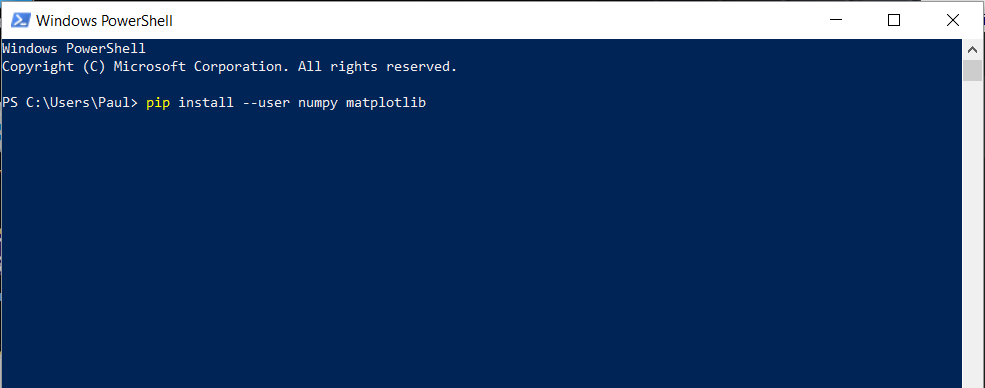 vbs
vbs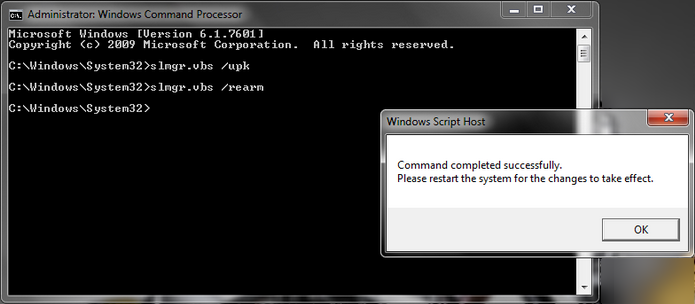 8
Авторское право (C) Корпорация Microsoft. Все права защищены.
Удаленный компьютер не поддерживает эту версию SLMgr.vbs
8
Авторское право (C) Корпорация Microsoft. Все права защищены.
Удаленный компьютер не поддерживает эту версию SLMgr.vbs